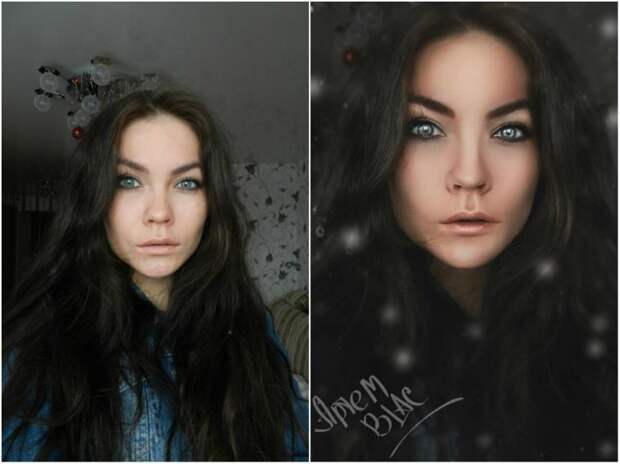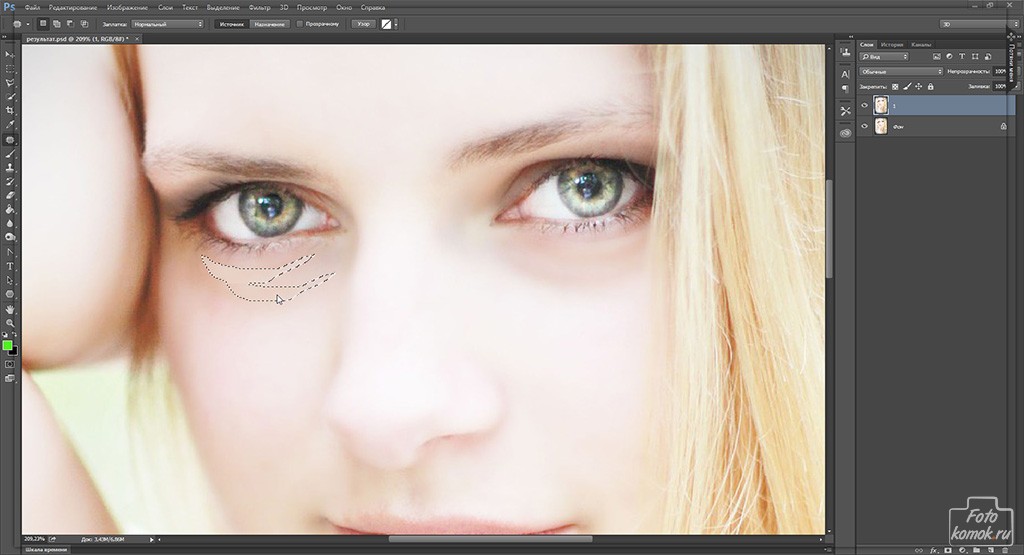Как затемнить лицо на фото
Иногда фотографии получаются слишком яркими, что мешает разглядеть отдельные детали и/или выглядит не слишком красиво. К счастью, сделать затемнение на фото можно при помощи многочисленных онлайн-сервисов.
Возможности онлайн-сервисов
Перед началом работы стоит понимать, что ожидать от онлайн-сервисов чего-то «сверх» не нужно, так как в них присутствует только базовый функционал для изменения яркости и контрастности изображений. Для проведения более эффективной коррекции яркости и цветов рекомендуется воспользоваться специализированным профессиональным ПО – Adobe Photoshop, GIMP.
Помимо прочего, в камерах многих смартфонов встроена функция редактирования яркости, контрастности и цветопередачи сразу же после того, как снимок будет готов.
Способ 1: Fotostars
Незамысловатый онлайн-редактор для примитивной фотообработки. Функций в нём вполне хватит, чтобы поменять яркость и контрастность изображения, плюс можно дополнительно настроить процент выраженности тех или иных цветов. Помимо затемнения фотографии можно откорректировать цветовую калибровку, разместить какие-либо объекты на фото, сделать размытие определённых элементов.
Помимо затемнения фотографии можно откорректировать цветовую калибровку, разместить какие-либо объекты на фото, сделать размытие определённых элементов.
При смене яркости иногда может меняться контраст цветов на фото, даже если соответствующий бегунок не использовался. Данный минус можно решить, просто немного подкорректировав значение контрастности.
Ещё один небольшой баг связан с тем, что при настройке параметров сохранения может не прогружаться кнопка «Сохранить», поэтому приходится возвращаться обратно в редактор и снова открывать окошко настройки сохранения.
Инструкция по работе с яркостью изображения на этом сайте выглядит следующим образом:
-
На главной странице вы можете прочитать короткое описание сервиса с яркими иллюстрациями или сразу же приступить к работе, нажав на синюю кнопку
После выбора фото тут же запускается онлайн-редактор. Обратите внимание на правую часть страницы – там находятся все инструменты. Нажмите на инструмент «Цвета» (обозначено иконкой солнца).
Нажмите на инструмент «Цвета» (обозначено иконкой солнца).
Теперь вам нужно просто двигать бегунок под надписью «Яркость» до тех пор, пока не получите тот результат, который хотели бы увидеть.
Чтобы сохранить изображение, кликните по иконке стрелочки с квадратом, что находится на верхней панели.
Способ 2: AVATAN
AVATAN — это функциональный редактор фотографий, где можно добавить различные эффекты, текст, сделать ретушь, однако до Photoshop сервис не дотягивает. В некоторых вопросах он и до встроенного редактора фото в камеру смартфонов может не дотянуть. Например, сделать качественное затемнение здесь вряд ли получится. Вы можете начать работу без регистрации, плюс ко всему все функции полностью бесплатны, а их ассортимент, который предназначен для обработки фото достаточно обширен. Во время использования редактора нет никаких ограничений.
В некоторых вопросах он и до встроенного редактора фото в камеру смартфонов может не дотянуть. Например, сделать качественное затемнение здесь вряд ли получится. Вы можете начать работу без регистрации, плюс ко всему все функции полностью бесплатны, а их ассортимент, который предназначен для обработки фото достаточно обширен. Во время использования редактора нет никаких ограничений.
Но в определённых случаях интерфейс данной онлайн-платформы может показаться неудобным. Плюс несмотря на то, что здесь можно делать неплохую фотообработку, используя встроенный функционал, некоторые моменты в редакторе сделаны не очень качественно.
Инструкция по затемнению фото выглядит так:
- На главной странице сайта подведите курсор мыши к пункту верхнего меню «Редактировать».
- Должен появиться блок с заголовком «Выбор фото для редактирования» или «Выбор фото для ретуширования». Там вам нужно выбрать вариант загрузки фотографии. «Компьютер» — вы просто выбираете фото на ПК и загружаете её в редактор.
 «Вконтакте» и «Facebook» — выбираете фотографию в альбомах в одной из этих социальных сетей.
«Вконтакте» и «Facebook» — выбираете фотографию в альбомах в одной из этих социальных сетей.
Если вы выбрали загрузку фото с ПК, то у вас откроется «Проводник». Укажите в нём месторасположение фото и откройте его в сервисе.
Раскройте его и передвигайте бегунки «Насыщенность» и «Температура» до тех пор, пока не получите нужный уровень затемнённости. К сожалению, сделать нормальное затемнение в этом сервисе таким способом очень сложно. Однако с помощью этих инструментов можно с лёгкостью сделать имитацию старой фотографии.
Как только закончите работу с этим сервисом, то нажмите на кнопку «Сохранить», что в верхней части экрана.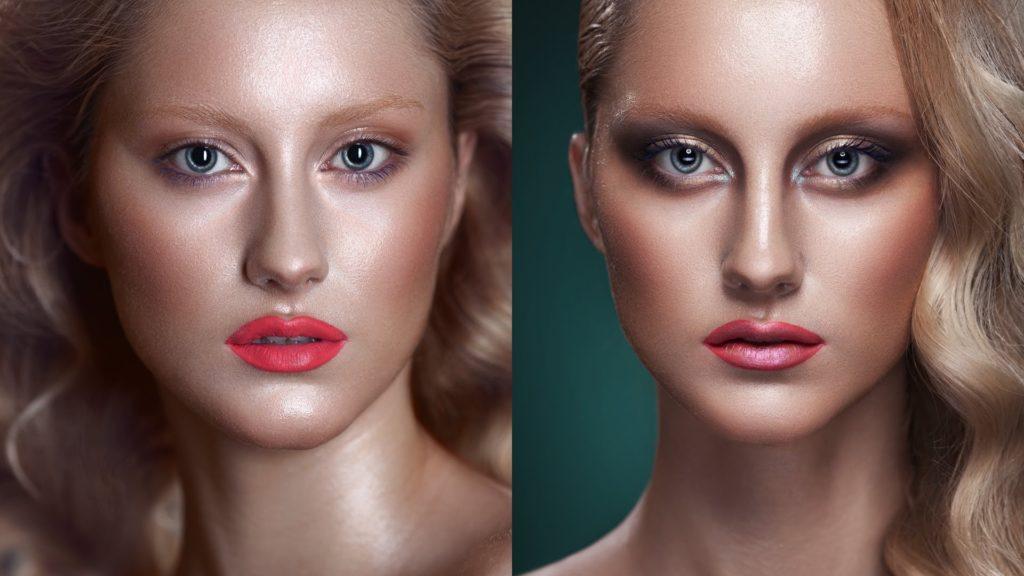
Способ 3: Фотошоп-онлайн
Онлайн-версия Photoshop отличается от оригинальной программы сильно урезанным функционалом. При этом интерфейс претерпел незначительные изменения, став несколько проще. Здесь можно сделать настройку яркости и насыщенности всего в пару кликов. Весь функционал полностью бесплатен, для использования не нужно регистрироваться на сайте. Однако при работе с файлами большого размера и/или при медленном интернете редактор заметно глючит.
Инструкция по обработки яркости у изображений выглядит так:
-
На главной странице редактора изначально должно появиться окно, где вам будет предложено выбрать вариант загрузки фотографии. В случае с «Загрузить фото с компьютера» нужно выбрать фотографию на вашем устройстве.
 Если вы нажали на «Открыть URL изображения», то придётся ввести ссылку на картинку.
Если вы нажали на «Открыть URL изображения», то придётся ввести ссылку на картинку.Если загрузка производится с компьютера, то открывается «Проводник», где нужно найти фото и открыть его в редакторе.
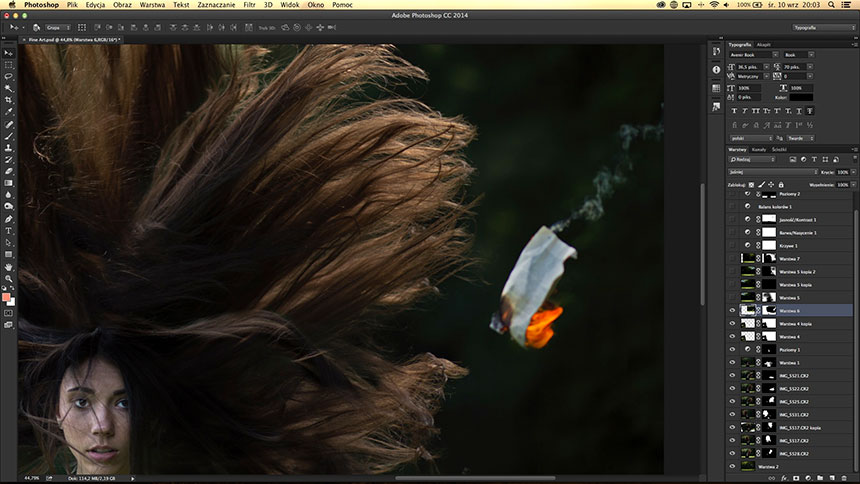
Сделать затемнение на фотографии достаточно легко при помощи многочисленных онлайн-сервисов для работы с графикой. В этой статье были рассмотрены самые популярные и безопасные из них. Работая с редакторами, у которых сомнительная репутация, будь осторожны, особенно при скачивании готовых файлов, так как есть определённый риск, что они могут быть заражены каким-нибудь вирусом.
Отблагодарите автора, поделитесь статьей в социальных сетях.
Инструмент «Осветлитель» и инструмент «Затемнитель» позволяют осветлить или затемнить области изображения. Эти инструменты основаны на традиционном методе темной комнаты и служат для коррекции экспозиции на определенных областях отпечатка. Фотографы снижают освещение печатаемой области для получения более светлых снимков (
осветление) или увеличивают время экспозиции, чтобы получить более темные отпечатки (затемнение). Чем больше инструменты «Осветлитель» и «Затемнитель» применяются к какой-либо области, тем, соответственно, светлее или темнее она становится.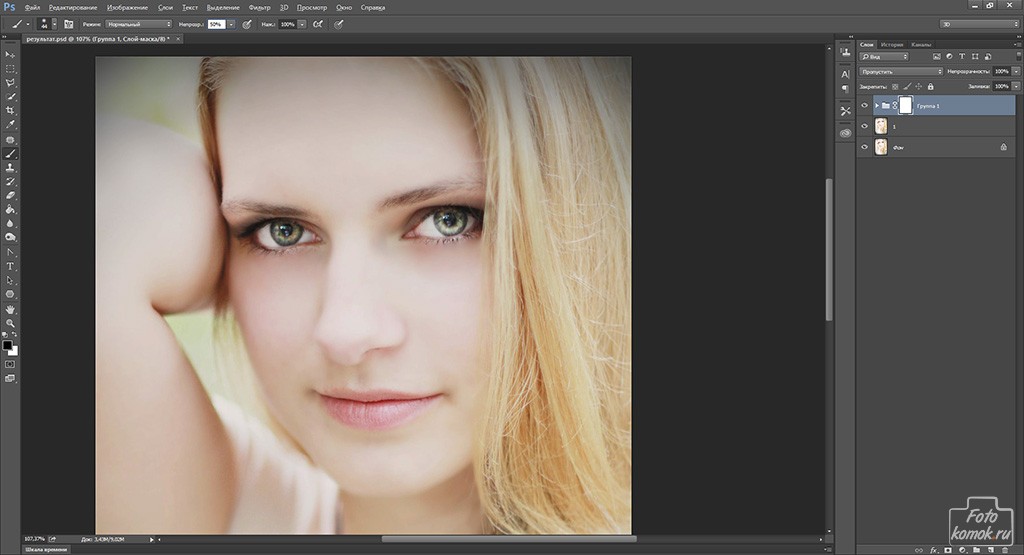
Применение инструмента «Осветлитель» или инструмента «Затемнитель» к заднему плану изменяет информацию об изображении без возможности восстановления. Чтобы отредактировать изображения, не изменяя исходных данных, работайте над дубликатом слоя. Сведения о дублировании слоев см. в документе Основы работы со слоями.
Сегодня в это уже трудно поверить, но было время, и не так давно, когда фотоаппараты не были цифровыми, а обработка фото проводилась в лаборатории, а не на компьютере.
Цифровые камеры и Photoshop перенесли редактирование фотографий из фотолаборатории в вашу гостиную ( или где у вас стоит компьютер ), но многие из инструментов и функций Photoshop уходят корнями к традиционной проявке.
Два ярких примера этого — инструменты Photoshop « Осветлитель » и « Затемнитель », оба они располагаются в палитре инструментов. Термины « осветлить » и « затемнить » относится к методам, которые использовались, чтобы либо осветлить ( Dodge ) или затемнить ( Burn ) конкретные области фото, увеличивая или ограничивая воздействие реагентов на определенных участках.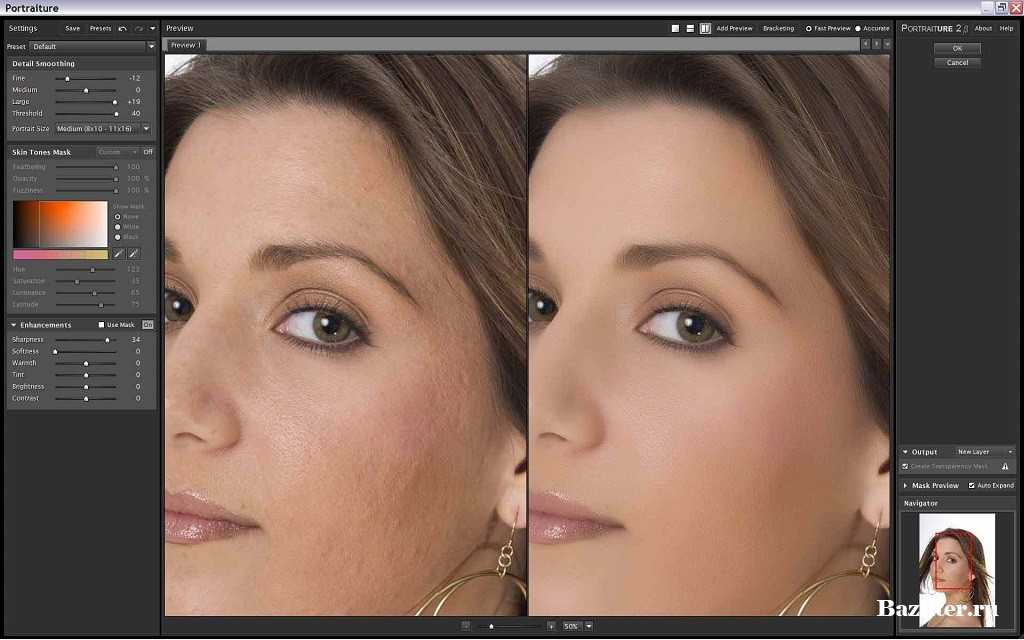
Инструменты Photoshop « Осветлитель » и « Затемнитель » являются цифровыми версиями этих методов и часто используются, чтобы либо осветлить недостаточно выдержанные области фотографии или сделать темнее засвеченные.
Хотя эти два инструмента очень полезны, однако, оба имеют один очень серьезный недостаток: могут привести к необратимому искажению вашего изображения. Лучше всего, приступая к работе в Photoshop , сохранить копию, чтобы вы всегда имели возможность вернуть оригинальную фотографию. Это часто называют «неразрушающей» работой в Photoshop , и вы всегда должны применять ее, когда возможно.
К счастью, Adobe предоставил нам множество методов « неразрушающей » работы над изображениями, и в этой статье по редактированию фотографий, мы рассмотрим один из них. Мы рассмотрим отличную технику избирательного управления экспозицией фотографии, через осветление и затемнение конкретных областей.
Она дает результаты, очень похожие на то, чего мы могли бы достичь с помощью инструментов « Осветлитель » и « Затемнитель », но без ущерба для пикселей изображения.
У нас есть фото с одной из очень распространенных проблем. Новобрачные должны быть в основном фокусе изображения, но из-за направления солнечных лучей и отсутствия эффекта заполняющей вспышки, пара выглядит слишком темной, в то время как фон вышел слишком ярким:
Используя только инструменты Photoshop « Осветлитель » и « Затемнитель » и режим наложения слоя, мы можем легко исправить недостатки этого изображения:
Шаг 1: Добавьте новый слой
Откройте изображение, затем нажмите и удерживайте клавишу Alt ( Win ) / Option ( Mac ) и кликните на иконке « Новый слой » в нижней части палитры слоев:
Таким образом мы добавляем новый слой поверх текущего. Но удерживая клавишу Alt ( Win ) / Option ( Mac ) при нажатии иконки « Новый слой », мы сообщаем Photoshop , чтобы нам нужно открыть диалоговое окно « Новый слой », прежде чем слой будет добавлен.
Это даст нам возможность дать имя слою, а также позволит изменить несколько важных параметров. Так как я буду использовать этот слой для осветления и затемнения некоторых областей, я назову его « Dodge and Burn «. Если вы не хотите, можете не называть отдельно слой, но назначение слоям имен — это очень полезная привычка:
Если вы не хотите, можете не называть отдельно слой, но назначение слоям имен — это очень полезная привычка:
Однако, для чего нам действительно понадобится окно « Новый слой », это для того чтобы изменить опцию в самом низу окна — Режим . « Режим » — это сокращение от « Режим смешивания слоя », и по умолчанию для него установлено значение – « Нормальный ». Измените « Режим смешивания » на « Перекрытие »:
Измените «Режим смешивания» нового слоя на «Перекрытие»
Если коротко, то режим смешивания « Перекрытие » относится к группе режимов « Контрастность » и часто используется, чтобы увеличить контрастность изображения. Любые участки слоя, которые светлее, чем 50% серого ( имеется в виду оттенок серого точно посередине между черным и белым ) используются, чтобы осветлить изображение.
В то время как участки темнее 50% серого, используются, чтобы их затемнить. Любые области, которые имеют точно 50% серого, полностью игнорируются Photoshop и становятся прозрачными.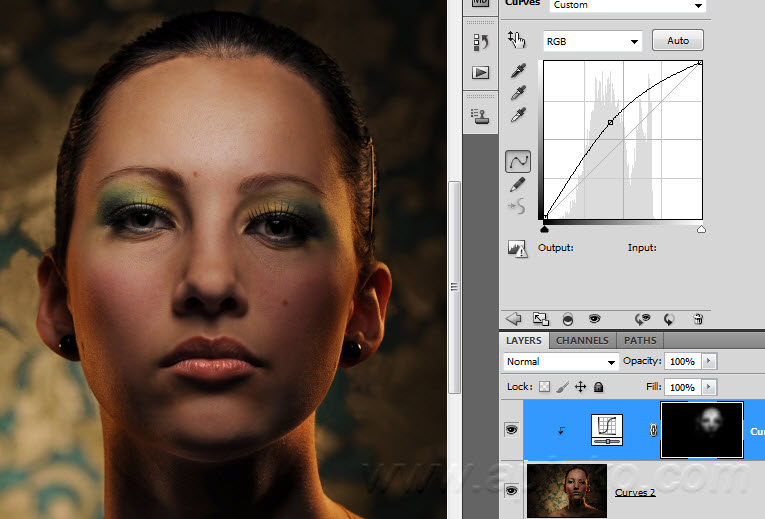 Как это работает на практике, мы сейчас увидим.
Как это работает на практике, мы сейчас увидим.
В режиме смешивания « Перекрытие » в диалоговом окне вы увидите новую опцию – « Выполнять заливку нейтральным цветом (50% серого) ». Установите флажок, чтобы включить эту опцию:
Это указывает Photoshop заполнить наш новый слой 50% серого. После того, как вы закончите, нажмите кнопку « ОК », чтобы выйти из диалогового окна. Если мы сейчас посмотрим на палитру слоев, то увидим новый слой под названием « Dodge and Burn «, расположенный над фоном.
Для этого слоя у нас установлен режим смешивания « Перекрытие », и если мы посмотрим на его миниатюру слева от имени, то увидим, что этот слой заполнен серым:
Чуть раньше я отметил, что, когда для слоя установлен режим смешивания « Перекрытие », любые области слоя, которые имеют оттенок 50% серого, становятся прозрачными. И, если мы посмотрим на наше изображение, то увидим, что, несмотря на то, что слой « Dodge and Burn » заполнен сплошным серым, мы видим нашу исходную фотографию. Серый цвет слоя « Dodge and Burn » является полностью прозрачным:
Серый цвет слоя « Dodge and Burn » является полностью прозрачным:
Шаг 2: Выберите инструмент «Кисть»
Мы собираемся осветлить и затемнить различные участки изображения, просто нарисовав поверх них белые или черные области. Области, закрашиваемые белым, станут светлее, закрашиваемые черным — темнее. Опять же, так происходит потому, что мы будем рисовать их на слое, для которого установлен режим смешивания « Перекрытие ».
Однако прежде, чем мы сможем что-то закрасить, мы должны выбрать инструмент « Кисть ». Для этого либо выберите « Кисть » из палитры инструментов, либо нажмите на клавиатуре клавишу « B »:
Шаг 3: Установите цвет переднего плана на белый
Я хочу начать с осветления нескольких участков. Это значит, мне нужно нарисовать на них белые области. Значит, мне нужно установить цвет переднего плана на белый, так как инструмент « Кисть » рисует тем цветом, который установлен в качестве цвета переднего плана. Нажмите на клавиатуре клавишу « D », которая сбрасывает цвета текста и фона на настройки по умолчанию. Черный устанавливается в качестве цвета переднего плана, белый — цветом фона.
Черный устанавливается в качестве цвета переднего плана, белый — цветом фона.
Чтобы поменять их местами нажмите на клавиатуре клавишу « X ». Если мы посмотрим на образцы цветов переднего плана и фона рядом в нижней части палитры инструментов, то увидим, что теперь белый установлен в качестве цвета переднего плана:
Шаг 4: Уменьшите непрозрачность кисти до 10 — 20%
Лучше всего при работе с этой техникой постепенно наращивать количество осветлений и затемнений, которые мы применяем, потому что даже небольшого значения иногда может быть вполне достаточно. Поэтому мы должны работать с кистью низкой непрозрачности. Убедитесь, что у вас выбран инструмент « Кисть », затем перейдите в панель параметров в верхней части экрана и уменьшите непрозрачность до 10-20%. Я установил значение 10%.
Таким образом, каждый раз, когда я буду закрашивать ту же область, я буду увеличивать интенсивность освещения или затемнения на 10%, что дает мне больше возможностей для маневра:
Шаг 5: Закрасьте области, которые вы хотите осветлить
При выбранном инструменте « Кисть », белом цвете в качестве цвета переднего плана и уменьшенной непрозрачностью, просто закрасьте те участки фотографии, которые вы хотите осветлить. В первый раз эффект будет довольно тонким из-за низкой непрозрачности кисти.
В первый раз эффект будет довольно тонким из-за низкой непрозрачности кисти.
Но если вам нужно больше осветлить определенные участки, просто закрасьте их несколько раз. Вы можете изменить размер кисти, если это необходимо. Если хотите использовать кисть с мягкими краями, вы можете сделать края кисти мягче, нажав несколько раз левую стрелку, удерживая при этом клавишу Shift . Нажатие правой стрелки при нажатом Shift делает края более жесткими.
Я хочу закрасить саму пару молодоженов, поэтому мне нужно нанести на них несколько штрихов средней мягкой кистью. Каждый раз, когда я буду закрашивать области, я буду увеличивать их яркость на 10%. Поэтому пройдитесь по фигурам молодоженов 3 или 4 раза.
Лица на фото выглядят особенно темными, поэтому эту область, возможно, придется обработать дополнительно.
Шаг 6: Установите цвет переднего плана на черный
Когда вы закончите с осветляемыми областями, нажмите клавишу « X », чтобы поменять местами цвета переднего плана и фона:
Шаг 7: Закрасьте области, которые должны быть затемнены
При черном цвете переднего плана закрасьте области фото, которые должны быть затемнены. Опять же, каждый раз, когда вы закрашиваете тот же участок, вы увеличите интенсивность затемнения. В моем случае, я хочу затемнить пространство позади пары, поэтому мне нужно использовать большую кисть и закрасить область вокруг пары несколько раз:
Опять же, каждый раз, когда вы закрашиваете тот же участок, вы увеличите интенсивность затемнения. В моем случае, я хочу затемнить пространство позади пары, поэтому мне нужно использовать большую кисть и закрасить область вокруг пары несколько раз:
Если мы посмотрим на миниатюру слоя « Dodge and Burn » в палитре слоев, мы сможем увидеть все те области, которые мы нарисовали черным и белым цветом:
Если случайно вы закрасили области, которые не хотели, просто нажмите на цвете переднего плана в палитре инструментов и откройте « Выбор цвета ». Введите значение 128 для опций R, G и B, что даст вам серый цвет 50%:
Нажмите кнопку « OK », чтобы выйти из палитры цветов, а затем просто закрасьте те области, для которых вы задали 50% серого.
Вот и все! Мы успешно вручную скорректировали уровень освещения различных областей фотографии с помощью черного или белого цветов. Это дает нам результат очень похожий на то, чего мы могли бы достичь с помощью инструментов « Осветление » и « Затемнение », при этом мы не изменили ни один пиксель оригинального изображения!
Для сравнения вот мое оригинальное фото слева, а справа скорректированное изображение:
Мы закончили! Таким образом, вы можете неразрушительно осветлить или затемнить участки изображения, используя режим смешивания « Перекрытие ».
Данная публикация представляет собой перевод статьи « Non-Destructive Dodge and Burn in Photoshop » , подготовленной дружной командой проекта Интернет-технологии.ру
Создаем красивый портрет в ярких цветах в фотошопDesigne-R
В этом уроке для Photoshop вы узнаете, как создать красивый, сказочный рисунок, полный незаметных деталей в ярких цветах 80-х годов. Дуэт дизайнеров KittoZutto покажет вам, как создать аэрографический портрет, который унесет нас к лучшим дням постеров компании Athena.
Вы узнаете, как улучшить свои навыки рисования кистями, работая с разнообразными их формами для создания различных эффектов, а также вы узнаете, как выжать максимум из добавления цвета, маскирования и режимов наложения слоев.
Вы также узнаете преимущества работы со множеством слоев в планшетном рисунке – это позволит вам работать отдельно над элементами и быстро регулировать детали и цвет.
1 Шаг
Вам необходимо будет создать набросок к этому портрету. Это может быть черновой линейный рисунок, чтобы вам было понятна общая композиция элементов, как, например, расположение глаз и носа, форма и движение волос.
Это может быть черновой линейный рисунок, чтобы вам было понятна общая композиция элементов, как, например, расположение глаз и носа, форма и движение волос.
Примечание переводчика: название слоев на скриншоте сверху вниз: (группа) (видимость отключена) Группа 18, глаз, линия лица, линия роста волос, набросок теней, Фон
2 Шаг
Когда черновой набросок будет готов, мы начнем затенение. При помощи инструмента Pen
(Перо) создайте контуры вокруг лица и воспользуйтесь этой формой, как маской для ваших теней. При помощи мягкой кисти начните прорисовывать темные области на лице. Проделайте то же самое с остальными частями рисунка.
Примечание переводчика: название слоев на скриншоте сверху вниз: (группа) Набросок, (группа) Волосы, (группа) очки, (группа) рот, (группа) глаза, (группа) нос, (группа) лицо, (группа) лицо, тени лица, слой 139, (группа) шея, тени шеи, Слой 140, (группа), (видимость отключена) контур шеи, (видимость отключена) контур лица, Фон
3 Шаг
Переходите к работе над волосами.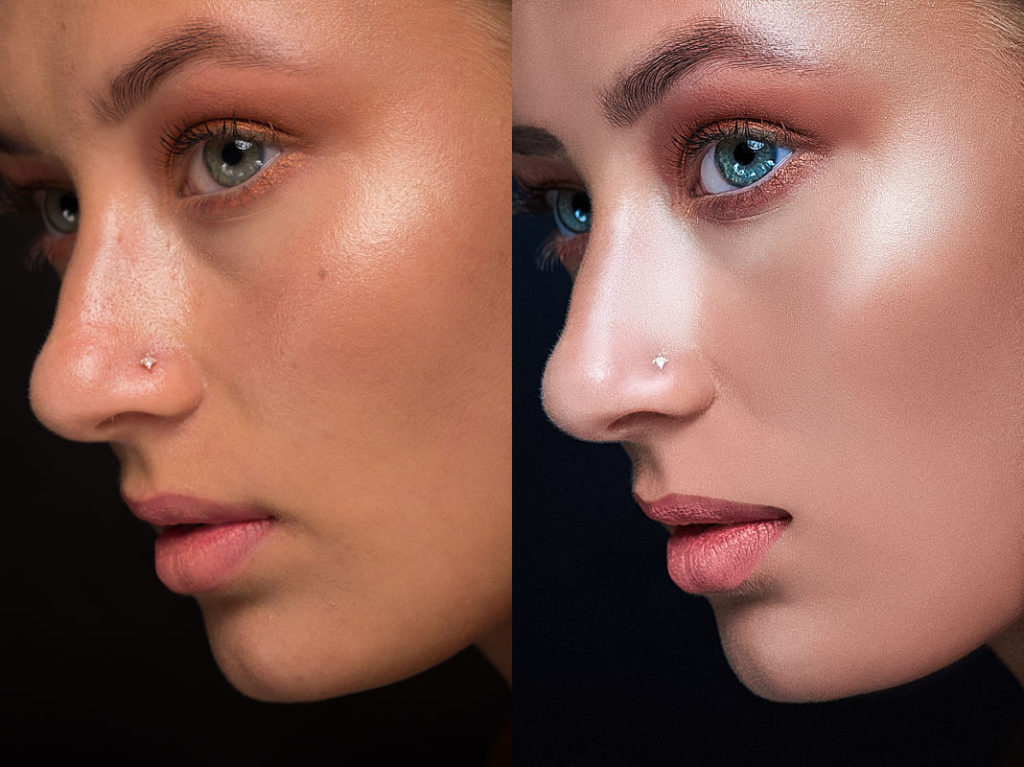 Чем светлее волосы, тем меньше должна быть ваша кисть. Создайте контур вокруг очков при помощи инструмента Pen
Чем светлее волосы, тем меньше должна быть ваша кисть. Создайте контур вокруг очков при помощи инструмента Pen
(Перо) – убедитесь, что контур включает и оправу, и стекла. Используя эти контуры, как маски, черной мягкой кистью затените область. Таким же образом, но при помощи белой кисти нарисуйте белые отражения.
Примечание переводчика: название слоев на скриншоте сверху вниз: (группа) очки, (группа) Оправа, Слой 161, освещение, Слой 115, (группа) Стекла, Слой 111, Слой 165, Слой 110 (копия), Слой 110, (группа) волосы, (группа) рот, (группа) глаза, (группа) нос, (группа) лицо, Фон
4 Шаг
Теперь, когда у нас есть готовый набросок, мы можем начать работу с цветом. Если набросок готов – это значит, что половина работы уже выполнена. Начните с создания нового документа с градиентом на фоне. Градиент должен быть от зеленого к коричневому, как показано на рисунке ниже. Далее, импортируйте ранее затененные области в этот документ.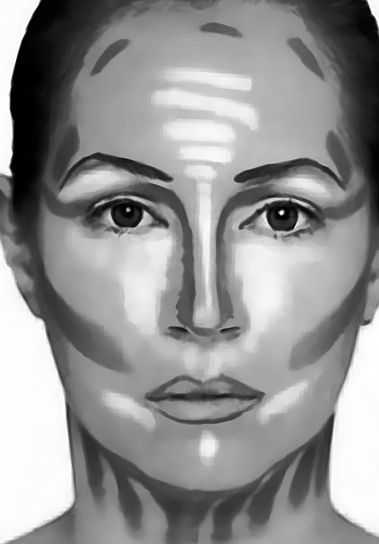
5 Шаг
Начните преображение теней в цвет при помощи настроек оттенка и насыщенности, как показано ниже. Измените режим наложения наиболее темных теней на Multiply (Умножение), чтобы они хорошо смешались с тоном кожи. Добавьте оттенки лицу, рисуя разными цветами на его краях. Они будут замаскированы внутри формы лица.
Примечание переводчика: название слоев на скриншоте сверху вниз: (группа) основные цвета, (группа) лицо, блики на лице, блики на подбородке, боковая тень, тень на лице, боковое затемнение, тень на лице, цвет кожи, блики на волосах, Цветовой Тон/Насыщенность, цвет волос, тень на волосах, (группа) шея, фон
6 Шаг
Теперь добавьте цвет носу. С режимом наложения темных теней Multiply (Умножение), примените Gaussian Blur (Размытие по Гауссу) радиусом 2 пикселя, чтобы смягчить ноздри. При помощи мягкой кисти добавьте сияние на кончике носа, а также на его нижней части, как показано на изображении ниже.
Примечание переводчика: название слоев на скриншоте сверху вниз: (группа) нос, блеск на носу, блеск на кончике, блик в тени, линии носа, ноздри, блеск на носу копия, кончик носа, тень на носу, тень на боковой части носа, переносица, (группа) основные цвета, Цветовой Тон/Насыщенность 6
7 Шаг
Перейдем к глазам: для начала заполните глаза светло-серым цветом – это будет база. Для теней установите режим наложения Multiply (Умножение), для бликов – Overlay (Перекрытие). Нарисуйте зрачок и все остальные детали, не забудьте про блики. Добавьте еще немного легких деталей, таких как, например, блестящие тени при помощи белой кисти.
Примечание переводчика: название слоев на скриншоте сверху вниз: бровь, (группа) зрачок 1, (группа) веко, Слой 8 копия, Слой 9 копия, Слой 4 копия, Слой 2 копия, Слой 5 копия, (группа) зрачок, Слой 235, Слой 233, Слой 231, тень на веке, Слой 1 копия, слой 181, (группа) Группа 24
8 Шаг
Добавьте немного макияжа при помощи кисти розового, серого и зеленого цветов по краям глаз и измените режим наложения на Overlay (Перекрытие). Продублируйте всю группу, а затем отразите ее так, чтобы она поместилась на правый глаз. Обратите внимание на детали, такие как направление световых бликов, дабы избежать излишней симметричности.
Продублируйте всю группу, а затем отразите ее так, чтобы она поместилась на правый глаз. Обратите внимание на детали, такие как направление световых бликов, дабы избежать излишней симметричности.
Примечание переводчика: название слоев на скриншоте сверху вниз: (группа) глаза, (группа) левый глаз, макияж, осветление брови, (группа) отражение, ресницы копия 2, ресницы, свет в глазах, бровь копия, бровь, (группа) зрачок 1, тень тень на веке, (группа) нос, (группа) основные цвета, Цветовой Тон/Насыщенность 6
9 Шаг
При помощи мягкой кисти, заполните губы базовым светло-розовым цветом. Постепенно добавляйте детали, такие как эффект блеска для губ, рисуя белой кистью и осторожно стирая линии инструментом Eraser (Ластик). Измените режим наложения этого слоя на Overlay (Перекрытие). Добавьте цветных бликов губам, экспериментируя с кистями разных цветов, а также изменяя режимы наложения слоев на Multiply (Умножение), Soft Light (Мягкий свет) или Overlay (Перекрытие).
Примечание переводчика: название слоев на скриншоте сверху вниз: тень на верхней губе, затенение верхней губы, затенение нижней губы, затемнить губы, (группа) губы, блеск детали, губы детали, блеск, губы детали, затемнение верхней губы, детали губ, блеск на нижней губе, цвет, (группа) глаза, (группа) нос, (группа) основные цвета, (группа) фон
10 Шаг
Добавьте несколько небольших деталей лицу, как, например, текстура кожи при помощи белой кисти. Включите эффекты Airbrush (Аэрограф), непрозрачность и нажим уменьшите до 70%. На панели кистей выберите Scattering (Рассеивание) и измените параметр Scatter (Рассеивание) на 393%. Измените режим наложения этих слоев на Soft Light (Мягкий свет) с Opacity (непрозрачностью) 60%.
Примечание переводчика: на скриншоте: выбраны параметры кисти Динамика формы, Рассеивание, Положение кисти, Сглаживание, Накладка
11 Шаг
Набросайте основной цвет волос, затем создайте тени при помощи слоя с режимом наложения Overlay (Перекрытие), и светлые области при помощи слоя с режимом наложения Soft Light (Мягкий свет). Добавьте немного цветных бликов на волосах при помощи кисти оранжевого цвета на внешней стороне и темно-зеленого цвета – на внутренней. Измените режим наложения этих слоев на Soft Light (Мягкий свет).
Добавьте немного цветных бликов на волосах при помощи кисти оранжевого цвета на внешней стороне и темно-зеленого цвета – на внутренней. Измените режим наложения этих слоев на Soft Light (Мягкий свет).
Примечание переводчика: название слоев на скриншоте сверху вниз: (группа) серьги, светлая сережка (Эффекты – Внутренняя Тень), правая сережка, светлая сережка, левая сережка, (группа) волосы, (группа) текстура кожи, (группа) рот, (группа) глаза, (группа) нос, (группа) лицо, Цветовой тон/Насыщенность, Слой 222
12 Шаг
Нарисуйте сережки при помощи инструмента Pen
(P) (Перо). Создайте на них акцент, применив эффект Inner Shadow (Внутренняя тень). Цвет измените на белый, режим наложения на Color Dodge (Осветление основы), непрозрачность 100%, Distance (Смещение) 5 пикселей, Size (Размер) – 20 пикселей.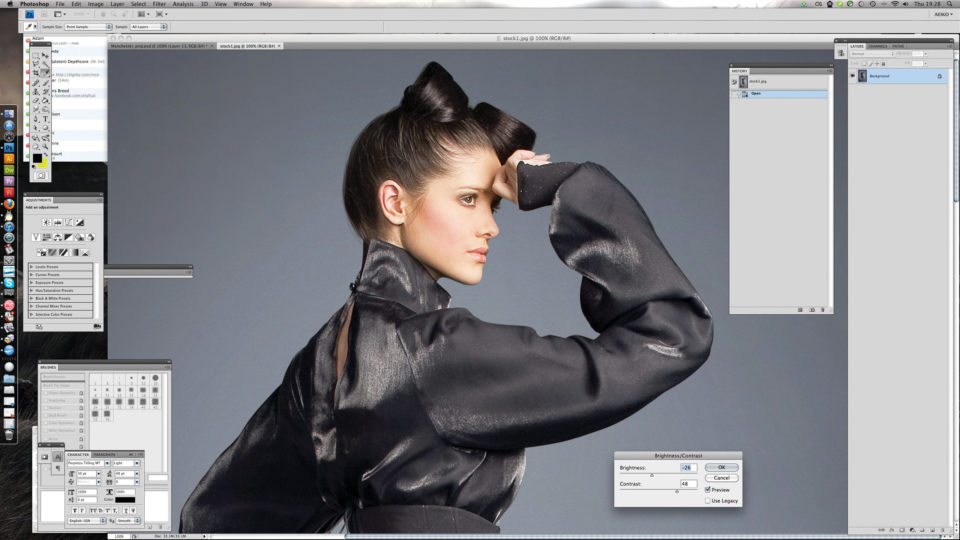 Замаскируйте лишние области мягкой кистью.
Замаскируйте лишние области мягкой кистью.
Примечание переводчика: настройки эффекта со скриншота вы можете найти в шаге 12.
13 Шаг
Далее, поработайте над очками, добавив для начала основной цвет. Смешайте тени и блики при помощи режимов наложения Overlay (Перекрытие) или Soft Light (Мягкий свет). Создайте тень от очков на лице, применив эффект Drop Shadow (кликните правой кнопкой мыши по слою, и выберите Blending Options > Drop Shadow (Параметры наложения… > Тень)). Измените режим наложения на Overlay (Перекрытие), непрозрачность – 100%, Distance (Смещение) – 2 пикселя, Size (Размер) -11 пикселей, и замаскируйте те тени, которые нам не нужны.
Примечание переводчика: название слоев на скриншоте сверху вниз: (группа) очки, (группа) Стекла, (группа) Оправа, затемнить оправу, блики на оправе, освещение, затемнить край, затенение оправы, основной цвет оправы, Слой…(Эффекты – Тень), (группа) серьги, (группа) волосы, (группа) текстура кожи, (группа) рот, (группа) глаза, (группа) нос, (группа) основные цвета, фон
14 Шаг
Теперь добавьте стекла очкам. Воспользуйтесь градиентом под цвет стекол. Измените режим наложения на Pin Light (Точечный свет), непрозрачность 85%. Слегка затемните область стекол. Затем, создайте прямоугольные отражения и слегка размойте их при помощи фильтра Gaussian Blur (Размытие по Гауссу). Слегка исказите их при помощи инструмента Warp (Искажение) (Примечание переводчика:Edit > Transform > Warp (Редактирование > Трансформирование > Искажение)). Поэкспериментируйте с режимами наложения слоев, чтобы отражения хорошо смотрелись.
Воспользуйтесь градиентом под цвет стекол. Измените режим наложения на Pin Light (Точечный свет), непрозрачность 85%. Слегка затемните область стекол. Затем, создайте прямоугольные отражения и слегка размойте их при помощи фильтра Gaussian Blur (Размытие по Гауссу). Слегка исказите их при помощи инструмента Warp (Искажение) (Примечание переводчика:Edit > Transform > Warp (Редактирование > Трансформирование > Искажение)). Поэкспериментируйте с режимами наложения слоев, чтобы отражения хорошо смотрелись.
Примечание переводчика: название слоев на скриншоте сверху вниз: (группа) очки, (группа) Стекла, левое отражение, правое отражение, отражения, осветлить стекла, затемнить стекла, Цветовой Тон/Н…, градиент стекла, (группа) Оправа,, Слой…(Эффекты), (группа) серьги, (группа) волосы, (группа) текстура кожи, (группа) рот, (группа) глаза, (группа) нос, (группа) основные цвета
15 Шаг
Добавьте немного цветных бликов, наложив пурпурный цвет на оправу и стекла. Отрегулируйте цвета портрета в целом при, применив следующие коррекции: Saturation(Корректирующий слой Hue/Saturation (Цветовой тон/Насыщенность) (Насыщенность) -20, Levels (Уровни) 33, 1.00, 212. Сверху добавьте Cooling filter (80) (Фотофильтр Холодный фильтр (80). Создайте градиент с режимом наложения слоя Soft Light (Мягкий свет) и непрозрачностью 50%.
Отрегулируйте цвета портрета в целом при, применив следующие коррекции: Saturation(Корректирующий слой Hue/Saturation (Цветовой тон/Насыщенность) (Насыщенность) -20, Levels (Уровни) 33, 1.00, 212. Сверху добавьте Cooling filter (80) (Фотофильтр Холодный фильтр (80). Создайте градиент с режимом наложения слоя Soft Light (Мягкий свет) и непрозрачностью 50%.
Примечание переводчика: название слоев на скриншоте сверху вниз: освещение, Фото фильтр 2, Уровни 1, Цветовой тон/Насыщен…, (группа) очки, (группа) сережки, (группа) волосы, (группа) текстура кожи, (группа) рот, (группа) глаза
16 Шаг
Наконец, немного передохните и взгляните на работу заново позднее. Вы увидите недостатки, которых не замечали раньше, а также способы улучшить вашу работу, как, например, добавление других элементов – полос – чтобы стилизовать портрет.
Примечание переводчика: название слоев на скриншоте сверху вниз: (группа) света, фиолетовый блик, синий блик, зеленый блик, розовый блик, красный блик, оранжевый блик, голубой блик, полоски, освещение, Фотофильтр, Уровни, Цветовой тон/Насыщенность, (группа) очки, (группа) сережки, (группа) волосы, (группа) текстура кожи, (группа) рот, (группа) глаза
Автор: KittoZutto
Статьи по теме
- Подборка бесплатных макетов для канцелярских товаров и брендинга для ваших проектов
- Гранж-эффект ржавого металлического текста в Adobe Photoshop
- Создаем неоновый эффект в Adobe Photoshop
Узнать больше интересного:
Как размыть границы между слоями в фотошопе
Главная » Разное » Как размыть границы между слоями в фотошопе
Как размыть края в Фотошопе
Сегодня перед любым из нас распахнуты двери в волшебный мир компьютерных технологий, теперь не нужно, как раньше, возиться с проявкой и печатью – а потом долго огорчаться, что фото вышло немного неудачным.
Сейчас от удачного момента до запечатления на фотографии достаточно одной секунды, причем это может быть и быстрый кадр для семейного альбома, и высокопрофессиональная съемка, где работа после переноса «пойманного» момента только начинается.
Впрочем, обработка любого графического файла сегодня доступна любому, и научиться делать самому красивые кадры можно очень быстро. Одним из наиболее популярных программ, которые помогают отшлифовать любое фото, конечно же, является Adobe Photoshop.
В этом уроке я покажу, как легко и просто можно делать размытые края в Фотошопе. Думаю, это будет и интересно, и полезно!
Способ номер один
Самый-самый простой способ. Для размытия краев открываем нужное изображение, собственно, в Photoshop, а затем определяемся с зоной, которую хотим увидеть размытой в итоге наших стараний.
Не забывайте, что работаем мы в Photoshop ни в коем случае не с оригиналом! Создаем дополнительный слой всегда, пусть даже вы уже умеете хорошо работать с фото – случайные неудачи не должны испортить исходник ни в коем случае.

На левой небольшой вертикальной панели в Фотошопе кликаем правой кнопкой мышки на инструмент, который зовется «Выделение», а затем выбираем «Овальная область». При помощи его определяем ту область на картинке, которую НЕ нужно размывать, допустим, лицо.
Открываем затем «Выделение», выбираем «Модификация» и «Растушевка».
Должно появиться небольшое новое окошечко с одним-единственным, но нужным, параметром – собственно, выбором радиуса нашего будущего размытия. Здесь пробуем раз за разом и смотрим, что выходит. Для начала, скажем, выберите 50 пикселей. Методом проб подбирается требуемый результат.
Затем инвертируем выделение сочетанием клавиш CTRL+SHIFT+I и нажимаем клавишу DEL, чтобы удалить лишнее. Для того, чтобы увидеть результат, необходимо снять видимость со слоя с исходным изображением.
Способ номер два
Есть ещё один вариант, как размывать края в фотошопе, и он используется намного чаще. Здесь мы будем работать с удобным инструментом по имени «Быстрая маска» — его легко найти почти в самом низу вертикальной панельки программы слева. Можно, к слову, просто нажать Q.
Здесь мы будем работать с удобным инструментом по имени «Быстрая маска» — его легко найти почти в самом низу вертикальной панельки программы слева. Можно, к слову, просто нажать Q.
Затем открываем «Фильтр» на панели инструментов, выбираем там строчку «Размытие», а затем «Размытие по Гауссу».
Программа открывает окно, в котором легко и просто мы можем регулировать саму степень размытия. Собственно, здесь и заметно невооруженным глазом преимущество: вы здесь работаете не по какому-то наитию, перебирая варианты, а чётко и ясно определяя радиус. Затем просто нажимаем «ОК».
Чтобы увидеть, что у нас вышло в итоге, выходим из режима быстрой маски (нажав на ту же кнопку, или Q), затем нажимаем одновременно CTRL+SHIFT+I на клавиатуре, а выделенную область просто удаляем кнопкой
DEL. Завершающий шаг – убираем ненужную линию выделения, нажимая CTRL+D.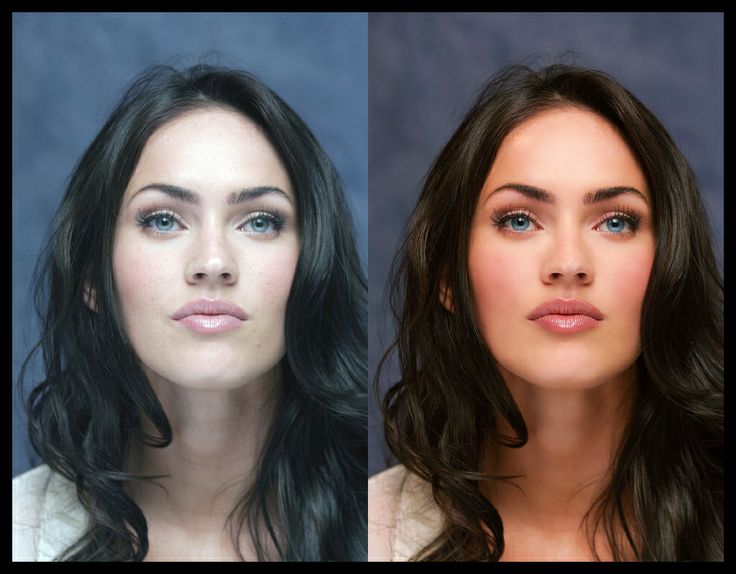
Как вы видите, оба варианта совсем простые, однако при помощи их вы сможете легко размыть края изображения в Photoshop.
Удачных вам фотографий! И не бойтесь никогда экспериментировать, именно в этом и таится волшебство вдохновения: иногда из самых, казалось бы, неудачных фото создается настоящий шедевр.
Мы рады, что смогли помочь Вам в решении проблемы.
Опишите, что у вас не получилось. Наши специалисты постараются ответить максимально быстро.
Помогла ли вам эта статья?
ДА НЕТ
Использование размытия по Гауссу при обработке изображений
В фотографии товаров вы можете направить взгляд зрителя на определенную часть изображения, применив размытие по Гауссу ко всем остальным частям изображения. Глаза людей естественным образом переместятся в самую резкую область. Вы также можете использовать это размытие, чтобы скрыть черты человека, номерного знака или логотипа бренда, на использование которого у вас нет разрешения.
Размытие по Гауссу также полезно для уменьшения хроматической аберрации, этих цветных полос на высококонтрастных краях изображения.Например, если вы сделали пейзажную фотографию далеких пальм на фоне голубого неба, вы можете обнаружить яркие белые или красные линии по краям ваших пальмовых листьев. Применение размытия по Гауссу уменьшит очень яркие пиксели по краям листьев, устраняя эти яркие пятна.
Вы также можете подойти к этому инструменту более творчески. Фотограф Андрес Гонсалес вспоминает, как в своем портретном проекте он использовал фильтр Гаусса для создания сюрреалистического эффекта.В Adobe Photoshop он добавил дублированный слой поверх исходного изображения и применил к нему размытие по Гауссу. Затем он говорит: «Я взял ластик и стер размытие в тех местах, на которых хотел сфокусироваться. Он создавал этот туманный, матовый вид ».
Как восстановить резкость.
При применении размытия по Гауссу следует помнить, что большая интенсивность размытия приводит к снижению резкости. В случае пейзажной фотографии выше, когда вы применяете фильтр размытия к изображению, белая или красная хроматическая аберрация исчезает, но граница между пальмовыми листьями и небом теряет четкость.
В случае пейзажной фотографии выше, когда вы применяете фильтр размытия к изображению, белая или красная хроматическая аберрация исчезает, но граница между пальмовыми листьями и небом теряет четкость.
Вы можете снова добавить резкости изображению, уменьшив радиус размытия. Он измеряется в пикселях и определяет, сколько соседних пикселей будет учитывать функция Гаусса при вычислении размытия. Вы также можете использовать инструмент обнаружения краев отфильтрованного изображения. Как и в случае с фильтрами размытия в Photoshop, инструмент «Уточнить край» позволяет настраивать радиус для создания гладких, твердых или размытых краев.
.
Как смягчить с помощью инструмента размытия в Photoshop CS6
- Программное обеспечение
- Adobe
- Photoshop
- Как смягчить с помощью инструмента размытия в Photoshop CS6
Автор: Барбара Обермайер
Использование инструмента размытия здесь и там Чтобы смягчить изображение, с помощью Photoshop CS6 можно сохранить изображение с несколькими дефектами.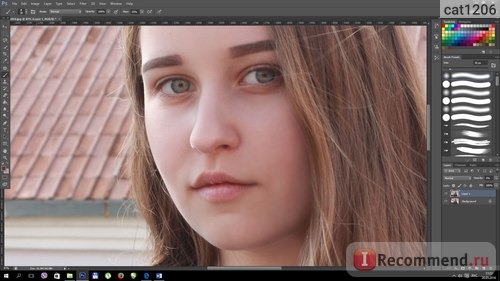 Размытие также можно использовать для художественного эффекта — например, чтобы добавить немного движения футбольному мячу, застывшему во времени из-за слишком короткой выдержки.Вы также можете размыть части изображения, чтобы выделить и сосредоточить внимание на конкретном элементе.
Размытие также можно использовать для художественного эффекта — например, чтобы добавить немного движения футбольному мячу, застывшему во времени из-за слишком короткой выдержки.Вы также можете размыть части изображения, чтобы выделить и сосредоточить внимание на конкретном элементе.
Кредит: © iStockphoto.com / AlesVeluscek Изображение # 4696750
Инструмент «Размытие» не перемещает пиксели вокруг, как инструмент «Размытие». Вместо этого инструмент «Размытие» уменьшает контраст между соседними пикселями в окрашенной области.
Механизм использования инструмента «Размытие» и некоторых его опций аналогичен механизму использования инструмента «Размытие». Просто выполните следующие действия:
-
Откройте изображение и выберите инструмент «Размытие» на панели «Инструменты».
-
На панели параметров укажите следующие параметры:
-
Выберите кисть из палитры предустановок кисти или на более крупной панели «Кисть».
Используйте маленькую кисть для нанесения небольших областей размытия.
 С осторожностью используйте кисти большего размера, чтобы, например, размыть весь фон, чтобы объект переднего плана казался более резким по сравнению с ним.
С осторожностью используйте кисти большего размера, чтобы, например, размыть весь фон, чтобы объект переднего плана казался более резким по сравнению с ним. -
Выберите режим наложения во всплывающем меню «Режим».
-
Выберите силу эффекта размытия с помощью ползунка «Сила» или текстового поля.
-
Если ваше изображение состоит из нескольких слоев и вы хотите размыть на основе информации о пикселях во всех видимых слоях изображения, выберите параметр «Использовать все слои».
Выбор этого параметра может обеспечить более плавное размытие при последующем объединении слоев.
-
Если вы используете чувствительный к давлению планшет, щелкните последний значок.Это отменяет любые настройки, сделанные на панели «Кисть» или в палитре «Наборы кистей».
-
-
Закрасьте области, которые хотите размыть.
-
Когда вы закончите, выберите «Файл» → «Сохранить», чтобы сохранить изображение.

Об авторе книги
Барбара Обермайер — директор Obermeier Design, студии графического дизайна в Калифорнии, специализирующейся на печати и веб-дизайне.В настоящее время она работает преподавателем в Школе дизайна Института Брукса.
.
Изучите основы работы со слоями в Photoshop на iPad.
Заблокировать слой: блокирует слой, чтобы его нельзя было редактировать.
Удалить слой: Удаляет активный слой.
Переименовать слой: переименовывает активный слой.
Добавить обрезанную корректировку: добавляет обрезанный корректировочный слой к выбранному слою.
Начать режим множественного выбора: позволяет выбрать несколько слоев.
Дублировать слой: дублирует активный слой.
Копировать слой: позволяет скопировать выделение или слой для вставки.
Выбрать все: выделяет все содержимое активного слоя.
Загрузить как выделение: выделяет все непрозрачные области на слое или, если существует маска слоя, все немаскированные области. Выбор этих областей полезен, когда вы хотите выделить текст или содержимое изображения, окруженное или содержащее прозрачные области, или для создания выделения, исключающего маскированные области на слое.
Выбор этих областей полезен, когда вы хотите выделить текст или содержимое изображения, окруженное или содержащее прозрачные области, или для создания выделения, исключающего маскированные области на слое.
Развернуть слой: переносит все слои многослойного документа в одну плоскость.
Объединить вниз: Объединяет активный слой со слоем под ним.
Объединить видимые: Объединяет все видимые слои в активный слой.
.
Осветление или затемнение областей изображения в Photoshop
Руководство пользователя Отмена
Поиск
Последнее обновление:
20 августа 2021 г. , 14:58:15 по Гринвичу
|
Также относится к Adobe Photoshop CS6
, 14:58:15 по Гринвичу
|
Также относится к Adobe Photoshop CS6
- Руководство пользователя Photoshop
- Знакомство с Photoshop
- Мечтай. Сделай это.
- Что нового в Photoshop
- Отредактируйте свою первую фотографию
- Создание документов
- Фотошоп | Общие вопросы
- Системные требования Photoshop
- Перенос предустановок, действий и настроек
- Знакомство с Photoshop
- Photoshop и другие продукты и услуги Adobe
- Работа с иллюстрациями Illustrator в Photoshop
- Работа с файлами Photoshop в InDesign
- Материалы Substance 3D для Photoshop
- Photoshop и Adobe Stock
- Используйте встроенное расширение Capture в Photoshop
- Библиотеки Creative Cloud
- Библиотеки Creative Cloud в Photoshop
- Используйте сенсорную панель с Photoshop
- Сетка и направляющие
- Создание действий
- Отмена и история
- Photoshop на iPad
- Photoshop на iPad | Общие вопросы
- Знакомство с рабочим пространством
- Системные требования | Фотошоп на iPad
- Создание, открытие и экспорт документов
- Добавить фото
- Работа со слоями
- Рисовать и раскрашивать кистями
- Сделать выбор и добавить маски
- Ретушь ваших композитов
- Работа с корректирующими слоями
- Отрегулируйте тональность композиции с помощью Кривых
- Применение операций преобразования
- Обрезка и поворот композитов
- Поворот, панорамирование, масштабирование и сброс холста
- Работа с текстовыми слоями
- Работа с Photoshop и Lightroom
- Получить отсутствующие шрифты в Photoshop на iPad
- Японский текст в Photoshop на iPad
- Управление настройками приложения
- Сенсорные клавиши и жесты
- Сочетания клавиш
- Измените размер изображения
- Прямая трансляция во время создания в Photoshop на iPad
- Исправление недостатков с помощью Восстанавливающей кисти
- Создание кистей в Capture и использование их в Photoshop
- Работа с файлами Camera Raw
- Создание смарт-объектов и работа с ними
- Отрегулируйте экспозицию ваших изображений с помощью Dodge and Burn
- Photoshop в Интернете, бета-версия
- Общие вопросы | Photoshop в Интернете, бета-версия
- Введение в рабочее пространство
- Системные требования | Photoshop в Интернете, бета-версия
- Сочетания клавиш | Photoshop в Интернете, бета-версия
- Поддерживаемые типы файлов | Photoshop в Интернете, бета-версия
- Открытие и работа с облачными документами
- Сотрудничать с заинтересованными сторонами
- Применение ограниченных правок к вашим облачным документам
- Облачные документы
- Облачные документы Photoshop | Общие вопросы
- Облачные документы Photoshop | Вопросы по рабочему процессу
- Управление и работа с облачными документами в Photoshop
- Обновление облачного хранилища для Photoshop
- Невозможно создать или сохранить облачный документ
- Устранение ошибок облачного документа Photoshop
- Сбор журналов синхронизации облачных документов
- Делитесь доступом и редактируйте свои облачные документы
- Делитесь файлами и комментируйте в приложении
- Рабочее пространство
- Основы рабочего пространства
- Настройки
- Учитесь быстрее с помощью панели Photoshop Discover
- Создание документов
- Разместить файлы
- Сочетания клавиш по умолчанию
- Настройка сочетаний клавиш
- Инструментальные галереи
- Параметры производительности
- Использовать инструменты
- Предустановки
- Сетка и направляющие
- Сенсорные жесты
- Используйте сенсорную панель с Photoshop
- Сенсорные возможности и настраиваемые рабочие пространства
- Превью технологий
- Метаданные и примечания
- Сенсорные возможности и настраиваемые рабочие пространства
- Поместите изображения Photoshop в другие приложения
- Правители
- Показать или скрыть непечатаемые дополнения
- Укажите столбцы для изображения
- Отмена и история
- Панели и меню
- Позиционные элементы с привязкой
- Положение с помощью инструмента «Линейка»
- Веб-дизайн, экранный дизайн и дизайн приложений
- Photoshop для дизайна
- Артборды
- Предварительный просмотр устройства
- Копировать CSS из слоев
- Разделение веб-страниц
- Опции HTML для фрагментов
- Изменить расположение фрагментов
- Работа с веб-графикой
- Создание фотогалерей в Интернете
- Основы изображения и цвета
- Как изменить размер изображения
- Работа с растровыми и векторными изображениями
- Размер и разрешение изображения
- Получение изображений с камер и сканеров
- Создание, открытие и импорт изображений
- Просмотр изображений
- Недопустимая ошибка маркера JPEG | Открытие изображений
- Просмотр нескольких изображений
- Настройка палитр цветов и образцов
- Изображения с высоким динамическим диапазоном
- Сопоставьте цвета на изображении
- Преобразование между цветовыми режимами
- Цветовые режимы
- Стереть части изображения
- Режимы наложения
- Выберите цвет
- Настройка индексированных таблиц цветов
- Информация об изображении
- Фильтры искажения недоступны
- О цвете
- Настройка цвета и монохрома с использованием каналов
- Выбор цветов на панелях «Цвет» и «Образцы»
- Образец
- Цветовой режим или режим изображения
- Цветной оттенок
- Добавить условное изменение режима к действию
- Добавить образцы из HTML CSS и SVG
- Битовая глубина и настройки
- Слои
- Основы слоев
- Неразрушающий монтаж
- Создание и управление слоями и группами
- Выбрать, сгруппировать и связать слои
- Поместите изображения в рамки
- Непрозрачность слоя и смешивание
- Слои маски
- Применение смарт-фильтров
- Композиции слоев
- Переместить, сложить и заблокировать слои
- Слои маски с векторными масками
- Управление слоями и группами
- Эффекты слоя и стили
- Редактировать маски слоя
- Извлечение активов
- Показать слои с обтравочными масками
- Создание ресурсов изображения из слоев
- Работа со смарт-объектами
- Режимы наложения
- Объединение нескольких изображений в групповой портрет
- Объединение изображений с помощью Auto-Blend Layers
- Выравнивание и распределение слоев
- Копировать CSS из слоев
- Загрузить выделение из границ слоя или маски слоя
- Knockout для отображения содержимого других слоев
- Слой
- Выпрямление
- Композитный
- Фон
- Выборки
- Рабочая область выбора и маски
- Сделать быстрый выбор
- Начало работы с выборками
- Выберите с помощью инструментов выделения
- Выберите с помощью инструментов лассо
- Выберите диапазон цветов в изображении
- Настройка выбора пикселей
- Преобразование между путями и границами выделения
- Основы канала
- Перемещение, копирование и удаление выбранных пикселей
- Создать временную быструю маску
- Сохранить выделение и маски альфа-канала
- Выберите области изображения в фокусе
- Дублировать, разделять и объединять каналы
- Вычисления каналов
- Выбор
- Ограничительная рамка
- Настройки изображения
- Деформация перспективы
- Уменьшить размытие изображения при дрожании камеры
- Примеры восстанавливающих кистей
- Экспорт таблиц поиска цветов
- Настройка резкости и размытия изображения
- Понимание настроек цвета
- Применение регулировки яркости/контрастности
- Настройка деталей теней и светлых участков
- Регулировка уровней
- Настройка оттенка и насыщенности
- Настройка вибрации
- Настройка насыщенности цвета в областях изображения
- Быстрая настройка тона
- Применение специальных цветовых эффектов к изображениям
- Улучшите изображение с помощью регулировки цветового баланса
- Изображения с высоким динамическим диапазоном
- Просмотр гистограмм и значений пикселей
- Сопоставьте цвета на изображении
- Как обрезать и выпрямить фотографии
- Преобразование цветного изображения в черно-белое
- Корректирующие слои и слои-заливки
- Настройка кривых
- Режимы наложения
- Целевые изображения для прессы
- Настройка цвета и тона с помощью пипеток «Уровни» и «Кривые»
- Настройка экспозиции и тонирования HDR
- Фильтр
- Размытие
- Осветлить или затемнить области изображения
- Выборочная настройка цвета
- Заменить цвета объектов
- Adobe Camera Raw
- Системные требования Camera Raw
- Что нового в Camera Raw
- Введение в Camera Raw
- Создание панорам
- Поддерживаемые объективы
- Эффекты виньетирования, зернистости и удаления дымки в Camera Raw
- Сочетания клавиш по умолчанию
- Автоматическая коррекция перспективы в Camera Raw
- Как сделать неразрушающее редактирование в Camera Raw
- Радиальный фильтр в Camera Raw
- Управление настройками Camera Raw
- Открытие, обработка и сохранение изображений в Camera Raw
- Исправление изображений с помощью инструмента Enhanced Spot Removal Tool в Camera Raw
- Поворот, обрезка и настройка изображений
- Настройка цветопередачи в Camera Raw
- Обзор функций | Adobe Camera Raw | 2018 выпусков
- Обзор новых возможностей
- Версии процесса в Camera Raw
- Внесение локальных корректировок в Camera Raw
- Исправление и восстановление изображений
- Удаление объектов с фотографий с помощью Content-Aware Fill
- Content-Aware Patch and Move
- Ретушь и исправление фотографий
- Исправить искажение изображения и шум
- Основные действия по устранению неполадок для решения большинства проблем
- Преобразование изображений
- Преобразование объектов
- Настройка кадрирования, поворота и размера холста
- Как обрезать и выпрямить фотографии
- Создание и редактирование панорамных изображений
- Деформация изображений, форм и путей
- Точка схода
- Используйте фильтр «Пластика»
- Контентно-зависимое масштабирование
- Преобразование изображений, форм и контуров
- Деформация
- Трансформация
- Панорама
- Рисунок и живопись
- Симметричные узоры красками
- Рисование прямоугольников и изменение параметров обводки
- О чертеже
- Рисование и редактирование фигур
- Малярные инструменты
- Создание и изменение кистей
- Режимы наложения
- Добавить цвет к путям
- Редактировать пути
- Краска с помощью кисти-миксера
- Наборы кистей
- Градиенты
- Градиентная интерполяция
- Выбор заливки и обводки, слоев и контуров
- Рисование с помощью инструментов «Перо»
- Создание шаблонов
- Создание узора с помощью Pattern Maker
- Управление путями
- Управление библиотеками шаблонов и пресетами
- Рисуйте или раскрашивайте на графическом планшете
- Создание текстурированных кистей
- Добавление динамических элементов к кистям
- Градиент
- Нарисуйте стилизованные мазки с помощью Art History Brush
- Краска с рисунком
- Синхронизация пресетов на нескольких устройствах
- Текст
- Добавить и отредактировать текст
- Единый текстовый движок
- Работа со шрифтами OpenType SVG
- Символы формата
- Формат абзацев
- Как создавать текстовые эффекты
- Редактировать текст
- Интервал между строками и символами
- Арабский и еврейский шрифт
- Шрифты
- Устранение неполадок со шрифтами
- Азиатский тип
- Создать тип
- Ошибка Text Engine при использовании инструмента «Текст» в Photoshop | Windows 8
- Добавить и отредактировать текст
- Видео и анимация
- Видеомонтаж в Photoshop
- Редактировать слои видео и анимации
- Обзор видео и анимации
- Предварительный просмотр видео и анимации
- Отрисовка кадров в слоях видео
- Импорт видеофайлов и последовательностей изображений
- Создать анимацию кадра
- Creative Cloud 3D-анимация (предварительная версия)
- Создание анимации временной шкалы
- Создание изображений для видео
- Фильтры и эффекты
- Использование фильтра «Пластика»
- Используйте галерею размытия
- Основы фильтра
- Ссылка на эффекты фильтра
- Добавить световые эффекты
- Используйте адаптивный широкоугольный фильтр
- Используйте фильтр масляной краски
- Эффекты слоя и стили
- Применить определенные фильтры
- Размазать области изображения
- Сохранение и экспорт
- Сохранение файлов в Photoshop
- Экспорт файлов в Photoshop
- Поддерживаемые форматы файлов
- Сохранение файлов в графических форматах
- Перемещение дизайнов между Photoshop и Illustrator
- Сохранение и экспорт видео и анимации
- Сохранение файлов PDF
- Защита авторских прав Digimarc
- Сохранение файлов в Photoshop
- Печать
- Печать 3D-объектов
- Печать из Photoshop
- Печать с управлением цветом
- Контактные листы и презентации в формате PDF
- Печать фотографий в макете пакета изображений
- Плашечные цвета для печати
- Дуотоны
- Печать изображений на коммерческой типографии
- Улучшение цветных отпечатков из Photoshop
- Устранение проблем с печатью | Фотошоп
- Автоматизация
- Создание действий
- Создание графики, управляемой данными
- Сценарии
- Обработка пакета файлов
- Играть и управлять действиями
- Добавить условные действия
- О действиях и панели действий
- Инструменты записи в действиях
- Добавить условное изменение режима к действию
- Набор инструментов пользовательского интерфейса Photoshop для подключаемых модулей и сценариев
- Управление цветом
- Понимание управления цветом
- Поддержание согласованности цветов
- Настройки цвета
- Работа с цветовыми профилями
- Документы с управлением цветом для онлайн-просмотра
- Управление цветом документов при печати
- Импортированные изображения с управлением цветом
- Пробные цвета
- Подлинность контента
- Узнайте об учетных данных контента
- Идентичность и происхождение для NFT
- Подключить учетные записи для атрибуции креативов
- 3D и техническое изображение
- Photoshop 3D | Общие вопросы о снятых с производства 3D-функциях
- Creative Cloud 3D-анимация (предварительная версия)
- Печать 3D-объектов
- 3D живопись
- Усовершенствования 3D-панели | Фотошоп
- Основные концепции и инструменты 3D
- 3D-рендеринг и сохранение
- Создание 3D-объектов и анимации
- Стопки изображений
- Рабочий процесс 3D
- Измерение
- DICOM-файлы
- Photoshop и MATLAB
- Подсчет объектов на изображении
- Объединение и преобразование 3D-объектов
- Редактирование 3D-текстур
- Настройка экспозиции и тонирования HDR
- Настройки панели 3D
Инструменты Dodge и Burn осветляют или затемняют области изображения. Эти инструменты основаны на традиционной технике фотолаборатории для регулирования экспозиции на определенных участках отпечатка. Фотографы придерживают контровой свет, чтобы осветлить область на отпечатке ( осветление ) или увеличить экспозицию затемненных областей на отпечатке ( прожигание ). Чем больше вы закрашиваете область с помощью инструмента «Осветлитель» или «Затемнитель», тем светлее или темнее она становится.
Эти инструменты основаны на традиционной технике фотолаборатории для регулирования экспозиции на определенных участках отпечатка. Фотографы придерживают контровой свет, чтобы осветлить область на отпечатке ( осветление ) или увеличить экспозицию затемненных областей на отпечатке ( прожигание ). Чем больше вы закрашиваете область с помощью инструмента «Осветлитель» или «Затемнитель», тем светлее или темнее она становится.
Применение инструментов Dodge или Burn к фоновому слою навсегда изменяет информацию об изображении. Чтобы редактировать ваши изображения неразрушающим образом, работайте с дубликатом слоя. Информацию о дублировании слоев см. в разделе Основы слоев.
-
Выберите инструмент «Осветление» или инструмент записи .
-
Выберите кончик кисти и установите параметры кисти в настройках бар.
-
На панели параметров выберите один из следующих вариантов: Меню Диапазон:
Средние тона
Изменяет средний диапазон оттенков серого
Тени
Изменяет темные области
Особенности
Меняет области освещения
-
Укажите экспозицию для инструмента Dodge или Burn.

-
Нажмите кнопку аэрографа , чтобы используйте кисть как аэрограф. В качестве альтернативы выберите аэрограф на панели «Кисть».
-
Выберите параметр «Защитить тона», чтобы свести к минимуму отсечение в тенях и бликах. Эта опция также пытается сохранить цвета от изменения оттенка.
-
Перетащите часть изображения, которую вы хотите осветлить или затемнить.
Еще нравится это
- Галерея инструментов для ретуши
Купить Adobe Photoshop или начать бесплатную пробную версию .
Войдите в свой аккаунт Войти
Управление учетной записью
Как затемнить изображение в Photoshop — DW Photoshop
Если вы хотите затемнить изображение в Photoshop, это можно сделать несколькими способами.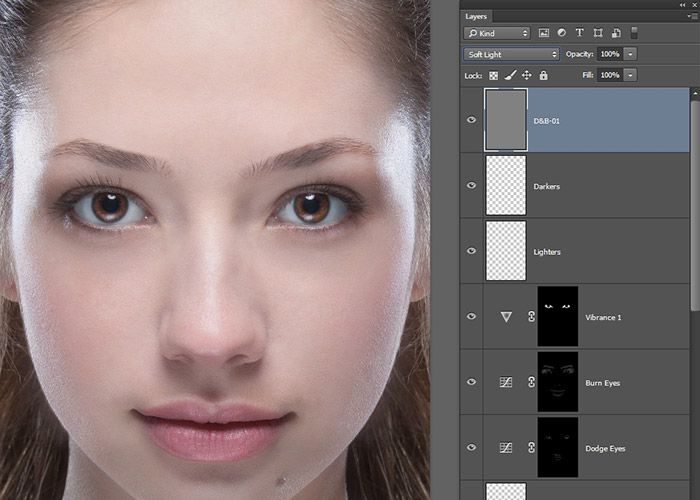 Одним из способов является настройка уровней изображения. Другой способ — использовать инструмент кривых. И еще один способ — использовать инструмент яркости/контрастности. Давайте рассмотрим каждый из этих методов по очереди. Чтобы настроить уровни изображения, перейдите в меню «Изображение» > «Коррекция» > «Уровни». В диалоговом окне «Уровни» вы увидите гистограмму изображения. Левая часть гистограммы представляет темные значения на изображении, а правая сторона представляет светлые значения. Чтобы затемнить изображение, вам нужно переместить ползунок черной точки вправо. Это сделает темные значения темнее. Вы также можете переместить ползунок точки белого влево, чтобы сделать значения освещенности темнее. Чтобы использовать инструмент «Кривые», перейдите в «Изображение» > «Коррекция» > «Кривые». В диалоговом окне «Кривые» вы увидите график тонов изображения. Левая сторона графика представляет темные значения, а правая сторона представляет светлые значения. Чтобы затемнить изображение, вам нужно перетащить кривую вниз.
Одним из способов является настройка уровней изображения. Другой способ — использовать инструмент кривых. И еще один способ — использовать инструмент яркости/контрастности. Давайте рассмотрим каждый из этих методов по очереди. Чтобы настроить уровни изображения, перейдите в меню «Изображение» > «Коррекция» > «Уровни». В диалоговом окне «Уровни» вы увидите гистограмму изображения. Левая часть гистограммы представляет темные значения на изображении, а правая сторона представляет светлые значения. Чтобы затемнить изображение, вам нужно переместить ползунок черной точки вправо. Это сделает темные значения темнее. Вы также можете переместить ползунок точки белого влево, чтобы сделать значения освещенности темнее. Чтобы использовать инструмент «Кривые», перейдите в «Изображение» > «Коррекция» > «Кривые». В диалоговом окне «Кривые» вы увидите график тонов изображения. Левая сторона графика представляет темные значения, а правая сторона представляет светлые значения. Чтобы затемнить изображение, вам нужно перетащить кривую вниз. Вы также можете перетащить кривую вверх, чтобы сделать световые значения темнее. Чтобы использовать инструмент яркости/контрастности, перейдите в «Изображение» > «Коррекция» > «Яркость/контрастность». В диалоговом окне «Яркость/контрастность» вы увидите два ползунка. Ползунок яркости сделает все изображение светлее или темнее. Ползунок контрастности увеличивает или уменьшает разницу между светлыми и темными значениями. Чтобы затемнить изображение, вам нужно переместить ползунок яркости влево. Вы также можете переместить ползунок контрастности влево, чтобы сделать темные значения темнее. Это всего лишь несколько способов затемнить изображение в Photoshop. Поэкспериментируйте с каждым из этих методов, чтобы увидеть, какой из них лучше всего подходит для вашего конкретного изображения.
Вы также можете перетащить кривую вверх, чтобы сделать световые значения темнее. Чтобы использовать инструмент яркости/контрастности, перейдите в «Изображение» > «Коррекция» > «Яркость/контрастность». В диалоговом окне «Яркость/контрастность» вы увидите два ползунка. Ползунок яркости сделает все изображение светлее или темнее. Ползунок контрастности увеличивает или уменьшает разницу между светлыми и темными значениями. Чтобы затемнить изображение, вам нужно переместить ползунок яркости влево. Вы также можете переместить ползунок контрастности влево, чтобы сделать темные значения темнее. Это всего лишь несколько способов затемнить изображение в Photoshop. Поэкспериментируйте с каждым из этих методов, чтобы увидеть, какой из них лучше всего подходит для вашего конкретного изображения.
В Photoshop можно затемнить фотографию, создав слой экспозиции. Для управления экспозицией определенных областей отпечатка инструменты Dodge и Burn основаны на традиционной технике фотолаборатории . Свет задерживается от отпечатка, так что область под светом (осветление) становится светлее, или свет задерживается, так что область под светом (горение) затемняется. Самый простой способ сделать фотографию ярче — использовать Image. Инструменты Dodge и Burn могут помочь осветлить или затемнить изображение. Если вы не примете много мер предосторожности при повышении резкости, вы можете получить чрезмерно зернистые и зашумленные изображения.
Свет задерживается от отпечатка, так что область под светом (осветление) становится светлее, или свет задерживается, так что область под светом (горение) затемняется. Самый простой способ сделать фотографию ярче — использовать Image. Инструменты Dodge и Burn могут помочь осветлить или затемнить изображение. Если вы не примете много мер предосторожности при повышении резкости, вы можете получить чрезмерно зернистые и зашумленные изображения.
Есть ли в Photoshop инструмент затемнения?
С помощью инструмента Затемнение можно затемнить области изображения. Чем темнее вы рисуете, тем темнее он будет при использовании инструмента «Затемнитель». Инструменты ретуширования Dodge, Burn или Sponge, в зависимости от того, какие из них активны, можно использовать, щелкнув и удерживая значок на панели инструментов.
Вы можете настроить слой экспозиции, чтобы ваше изображение всегда было правильно экспонировано. Если у вас есть размытые блики на изображениях, это отличный инструмент для вас. Чтобы затемнить изображение в Photoshop, используйте Image. Вы можете заставить этот процесс работать, затемнив все свои фотографии сразу и исправив любые области, которые чрезмерно экспонированы. Photoshop Camera RAW, инструмент, входящий в состав Photoshop, позволяет обрабатывать необработанные файлы. Перетащив ползунок «Экспозиция» влево, вы можете затемнить все изображение сразу. Ползунок гамма-коррекции, помимо ограничения яркости средних тонов, обеспечивает дополнительный контроль.
Чтобы затемнить изображение в Photoshop, используйте Image. Вы можете заставить этот процесс работать, затемнив все свои фотографии сразу и исправив любые области, которые чрезмерно экспонированы. Photoshop Camera RAW, инструмент, входящий в состав Photoshop, позволяет обрабатывать необработанные файлы. Перетащив ползунок «Экспозиция» влево, вы можете затемнить все изображение сразу. Ползунок гамма-коррекции, помимо ограничения яркости средних тонов, обеспечивает дополнительный контроль.
Вам понадобится только один из них, чтобы затемнить яркие участки фотографии. Camera Raw по умолчанию применит все ваши настройки непосредственно к слою. Смарт-объекты могут помочь решить эту проблему. Щелкнув правой кнопкой мыши > Преобразовать в смарт-объект, вы можете сначала преобразовать свой слой в смарт-объект. Это будет так же просто, как и раньше (Фильтр). Все корректирующие слои отображаются на холсте по умолчанию в Photoshop. Чтобы корректировка применялась только к определенному слою, используйте обтравочную маску.
Обтравочные маски можно использовать с любым корректирующим слоем в Photoshop для упрощения настройки. С помощью инструмента «Кисть» вы можете закрасить изображение, чтобы скрыть изменения затемнения . Слой-маски — отличный выбор для маскировки темного изображения. В Photoshop маски слоя всегда создаются для каждого созданного корректирующего слоя. Когда ваша маска слоя белая 100% времени, это повлияет на ваше изображение. Если вы хотите затемнить текст, щелкните правой кнопкой мыши слой, который вы хотите затемнить, и выберите «Панель символов Adobe Photoshop». Чтобы затемнить текстовый слой, просто измените его цвет.
Если есть возможность, можно нанести на фото небольшой текст. Это означает, что нет редактируемого текстового слоя. В результате потребуется корректирующий слой Hue Saturation Adjustment Layer . Чтобы затемнить солнце в Photoshop, необходимо создать новый корректирующий слой Кривые и добавить опорные точки к теням и полутонам.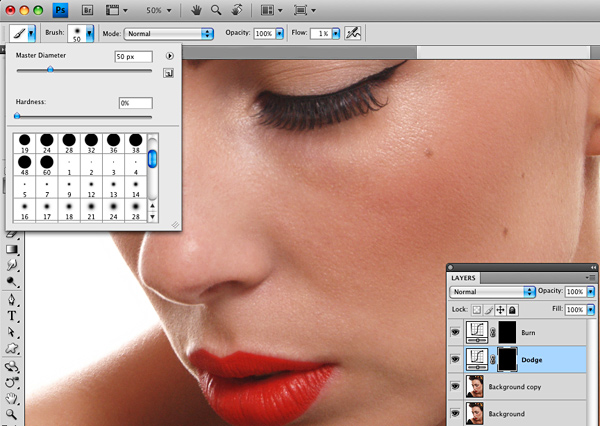 Вы можете использовать этот параметр, чтобы изолировать экспозицию светлых участков, оставляя остальную часть изображения видимой. В дополнение к трем настройкам затемнения вы можете использовать эту настройку с любой другой для получения еще более точных эффектов. Очень просто исправить переэкспонированную фотографию, используя ползунки бликов, теней, белого и черного.
Вы можете использовать этот параметр, чтобы изолировать экспозицию светлых участков, оставляя остальную часть изображения видимой. В дополнение к трем настройкам затемнения вы можете использовать эту настройку с любой другой для получения еще более точных эффектов. Очень просто исправить переэкспонированную фотографию, используя ползунки бликов, теней, белого и черного.
Следующие ползунки можно использовать для поиска идеальной фотографии, так как для каждого требуются разные настройки. Для начала используйте ползунок на экране экспозиции, чтобы затемнить все изображение. После того, как вы закончите свои изменения, нажмите «ОК», чтобы сохранить их. Если вы хотите затемнить чье-то лицо (или его части), лучше всего использовать маску яркости (или корректирующий слой контрастности). Вы можете применить белый цвет к основному цвету, а затем закрасить области, где вы хотите, чтобы лицо вашего объекта было затемнено. Следуя этому шагу, вы можете убедиться, что все желаемые области их лица затемнены.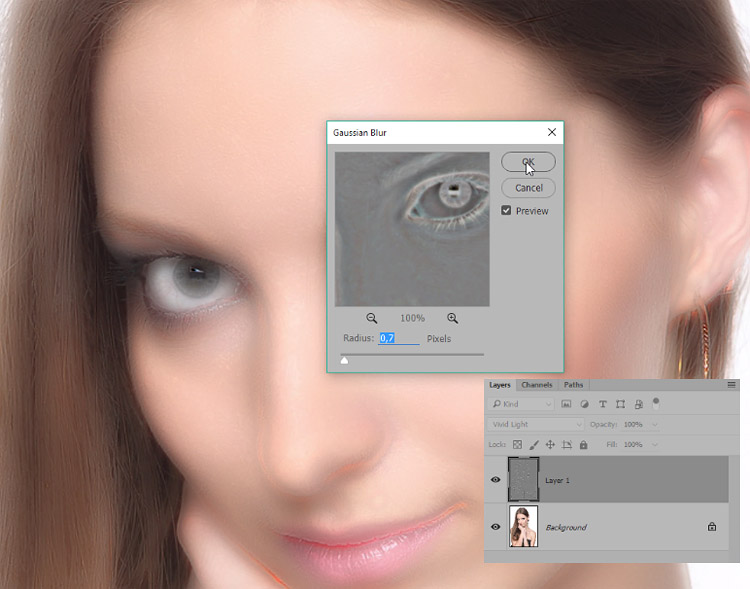
Увернуться или сжечь?
При рисовании с помощью инструментов Dodge или Burn режим определяет затронутые пиксели. Обычный (по умолчанию), Burn и Dodge — это три режима.
Как сделать светлую картинку темнее в Photoshop?
Авторы и права: DeviantArt
Есть несколько способов сделать светлую картинку темнее в фотошопе. Один из способов — использовать инструмент уровней. Для этого перейдите в Image->Adjustments->Levels. Другой способ — использовать инструмент кривых. Для этого перейдите в Image->Adjustments->Curves.
Можно исправить проблемы с экспозицией после фотосессии в Photoshop. Существует множество инструментов и вариантов рабочего процесса, которые помогут вам в подготовке фотографии. Вместо того, чтобы просто корректировать изображение, вы можете использовать корректирующий слой, чтобы защитить его. Есть два способа сделать фотографии светлее или темнее: осветление и затемнение.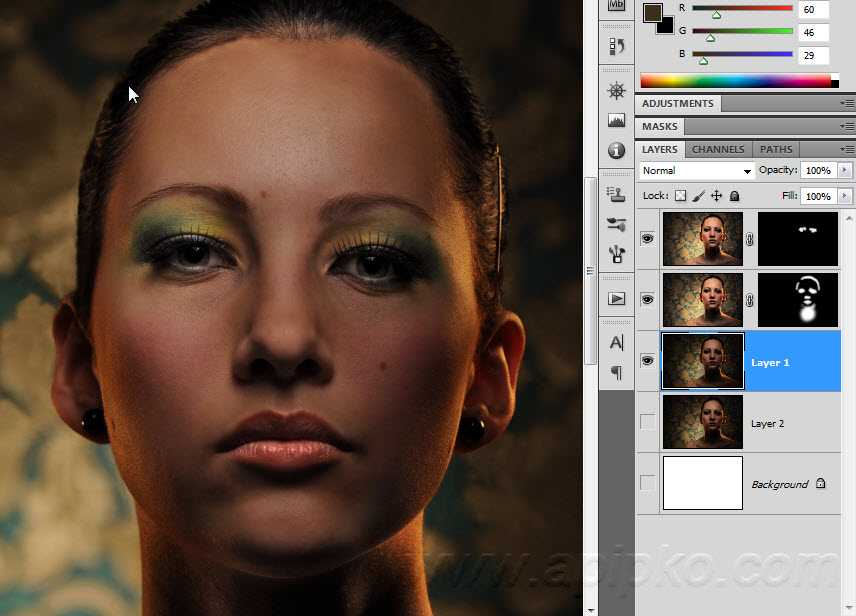
Как сделать цвет более глубоким в Photoshop?
Кредит: Lensvid.com
Вы можете настроить слой Hue/Saturation, выбрав Enhance > Adjust Color > Adjust Hue /Saturation, или вы можете применить корректирующий слой, выбрав Layer > New Adjustment Layer > Hue/Saturation. Colorize — самый удобный способ сделать это. Photoshop Elements можно использовать для преобразования изображения в цвет текущего переднего плана, если цвет фона не черный или белый.
Как затемнить часть изображения
Существует несколько способов затемнить часть изображения. Один из способов — использовать программное обеспечение для редактирования фотографий, такое как Photoshop. Другой способ — использовать затемняющий фильтр .
В Photoshop есть простой способ осветлить или затемнить часть изображения. Вы не сможете сказать, где начинается и заканчивается ваша корректировка, потому что это просто сделать. Неважно, какого цвета ваш передний план; пока он чистый, вам не о чем беспокоиться. Для начала заполните или настройте круг наполовину черным и наполовину белым новыми слоями. После того, как вы выбрали «Уровни» или «Кривые», вы можете затемнить или осветлить область. Следует внести изменение в название программы (например, сохранить).
Для начала заполните или настройте круг наполовину черным и наполовину белым новыми слоями. После того, как вы выбрали «Уровни» или «Кривые», вы можете затемнить или осветлить область. Следует внести изменение в название программы (например, сохранить).
Инструмент затемнения Photoshop
Инструмент затемнения Photoshop используется для затемнения области изображения. Это полезно для создания теней или увеличения контрастности изображения. Инструмент затемнения можно найти на панели инструментов в левой части экрана.
Photoshop включает множество функций, позволяющих графическим дизайнерам, фотографам и другим пользователям создавать собственные изображения. Функции инструмента «Затемнитель» аналогичны функциям инструмента «Кисть». Вы можете настроить размер и жесткость кисти после ее активации для достижения желаемого эффекта. Фильтровать и модифицировать слой можно только при использовании инструментов затемнения, осветления и губки. То, что пользователи Photoshop могут делать с помощью инструмента «Затемнитель», — это лишь верхушка рожка мороженого. Вы заметите, что со временем становится темнее, когда вы проходите через одно и то же место. Вы можете сделать шаг назад, если вы сделали плохой прожиг, используя CTRL Z или перейдя в «Редактировать».
Вы заметите, что со временем становится темнее, когда вы проходите через одно и то же место. Вы можете сделать шаг назад, если вы сделали плохой прожиг, используя CTRL Z или перейдя в «Редактировать».
Вы должны сохранить изображение и закончить его. Вы можете стать гуру Photoshop, если вы похожи на меня и хотите поэкспериментировать с новыми и интересными способами улучшить свои изображения. Мы научим вас применять основы Photoshop в ваших творческих усилиях. Использование губки может быть утомительным процессом, но в результате получается приятный эффект удаления цвета. Инструмент затемнения используется для затемнения кожи, осветления глаз, затемнения чего-либо на изображении или для выполнения таких действий, как затемнение чего-либо на лице. Это очень эффективный инструмент, который не требует обширных знаний Photoshop, и его можно использовать так же, как и другие приложения Photoshop. Вы можете узнать о лучшей коррекции цветового дисбаланса в Photoshop.
Photoshop Elements Затемнить часть изображения
Затемнить отвлекающие области на фотографии, чтобы сделать их менее заметными. Выберите «Корректирующий слой» на панели задач справа, нажав и удерживая кнопку «Добавить слой» (символ «плюс»). Чтобы осветлить изображение, примените тень к центру линии кривой, потянув вниз панель «Свойства слоя».
Выберите «Корректирующий слой» на панели задач справа, нажав и удерживая кнопку «Добавить слой» (символ «плюс»). Чтобы осветлить изображение, примените тень к центру линии кривой, потянув вниз панель «Свойства слоя».
Затемнить градиент Photoshop
Значок «Создать новый слой-заливку или корректирующий слой» можно найти в нижней части палитры слоев, наполовину черного и наполовину белого цвета. Вы можете осветлить или затемнить область, перейдя в «Уровни» или «Кривые» (если хотите).
Инструменты градиента создают плавное смешение цветов. Существуют предустановленные градиентные заливки и градиентные заливки, которые вы можете создать самостоятельно. Если вы хотите сфотографировать закаты и другие высококонтрастные сцены, используйте предустановку «Нейтральная плотность». Если вы хотите применить эффекты градиента к текстовым слоям, попробуйте выполнить следующие шаги: Редактор градиентов позволяет изменить внешний вид существующего градиента путем редактирования копии. Градиент также может состоять из нескольких промежуточных цветов, которые можно смешивать вместе для создания многоцветного эффекта. Диалоговое окно «Редактор градиента» можно открыть, щелкнув текущий образец градиента на панели параметров. Параметр «Сохранить библиотеку» позволяет сохранить набор предустановленных градиентов в виде файла библиотеки.
Градиент также может состоять из нескольких промежуточных цветов, которые можно смешивать вместе для создания многоцветного эффекта. Диалоговое окно «Редактор градиента» можно открыть, щелкнув текущий образец градиента на панели параметров. Параметр «Сохранить библиотеку» позволяет сохранить набор предустановленных градиентов в виде файла библиотеки.
Solid можно выбрать во всплывающем меню Gradient Type в разделе Presets диалогового окна. Начальный цвет градиента можно определить, выбрав левый щелчок по цветовой остановке под полосой градиента. Выберите цвет, выполнив одно из следующих действий: Вы можете выбрать, хотите ли вы дважды щелкнуть цветовую точку или выбрать ее образец. Вы можете изменить среднюю точку (где градиент отображает равномерное сочетание начального и конечного цветов), перетащив цветовую точку в одну или другую сторону. Мы можем увидеть, как изменяется гладкость данной полосы при переходе от одной цветовой точки к другой, глядя на ее гладкость. Чтобы определить значение прозрачности, укажите градиент. Выберите один из следующих вариантов, чтобы изменить начальную или конечную позицию непрозрачности.
Чтобы определить значение прозрачности, укажите градиент. Выберите один из следующих вариантов, чтобы изменить начальную или конечную позицию непрозрачности.
Ромб следует переместить влево или вправо, перетащив его над полосой градиента. Чтобы найти местоположение, выберите соответствующую непрозрачность остановки и введите значение «Местоположение». В градиенте шума нет предопределенных цветов в определенном диапазоне цветов. Вы можете создать градиент шума, выбрав «Шум» во всплывающем меню «Тип градиента» и настроив следующие параметры. Переходы градиента между цветовыми полосами можно контролировать. Цвета кажутся более прозрачными при добавлении прозрачности цвета.
Как сделать цвета более глубокими в Photoshop?
Для настройки слоя можно использовать команду «Слой», выбрав «Улучшение» > «Настроить цвет» > «Настроить оттенок/насыщенность» или «Слой» > «Новый корректирующий слой» > «Цветовой тон/насыщенность». Вы можете раскрасить, выбрав его.
Как затемнить кожу в фотошопе
Перейдите в «Изображение» -> «Коррекция» -> «Цветовой тон/Насыщенность», затем установите флажок «Раскрасить». Теперь, когда мы добавили немного цвета, пришло время настроить тон. Используйте ползунки «Цветовой тон», «Насыщенность» и «Яркость», чтобы выбрать нужный оттенок кожи. Опять же, вам нужно поиграть с этим, чтобы получить то, что вы хотите.
Теперь, когда мы добавили немного цвета, пришло время настроить тон. Используйте ползунки «Цветовой тон», «Насыщенность» и «Яркость», чтобы выбрать нужный оттенок кожи. Опять же, вам нужно поиграть с этим, чтобы получить то, что вы хотите.
Частый вопрос, как затемнить оттенок кожи на фотографии? Откройте приложение PicsArt и откройте изображение, которое хотите отредактировать. Откройте «Инструмент украшения», а затем найдите параметр «Тон кожи». После того, как вы нажмете на опцию «Тон Skin », вы увидите палитру тонов, где вы можете выбрать из светлых или темных тонов Skin . Решите, какой тон кожи вы предпочитаете, и нажмите на него.
Вы спрашивали, как изменить цвет кожи в Photoshop? Мы можем легко сделать это с помощью команды Color Range в Фотошоп . Перейдите в раздел «Выделение» > «Цветовой диапазон». Теперь выберите «Оттенки кожи» и включите «Обнаружение лиц».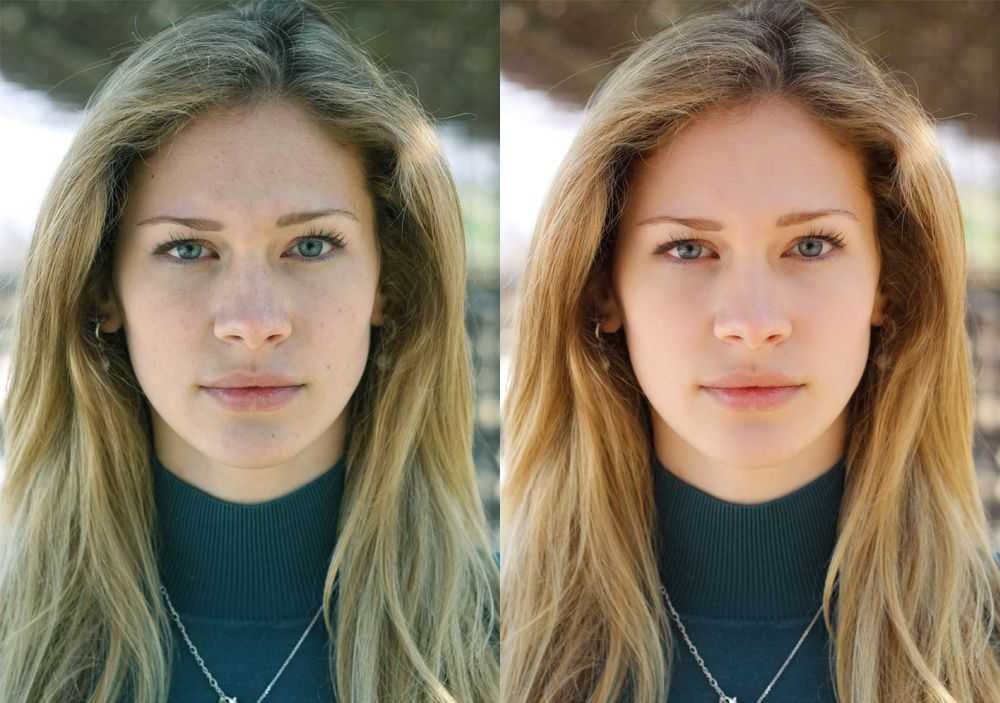 Перетащите ползунок «Размытость» влево или вправо, чтобы сделать выделение более точным.
Перетащите ползунок «Размытость» влево или вправо, чтобы сделать выделение более точным.
Также знаете, как увеличить тон кожи в Photoshop ? Улучшите тон кожи на своих портретах В верхней строке меню экрана Photoshop перейдите в Select » Color Range. Откроется окно Цветовой диапазон. Вам нужно будет выбрать параметр «Оттенки кожи» в раскрывающемся меню вверху.
Вы спросили, какое приложение изменяет ваш кожа цвет?
- YouCam Perfect. YouCam Perfect — это фоторедактор, позволяющий легко делать селфи и редактировать фотографии. Отрегулируйте тон кожи, добавьте фильтры, сделайте коллажи и создайте забавные сцены за считанные секунды с этим приложением!
- Выспитесь. Рекламное объявление.
- Пейте достаточно воды.
- Наносите солнцезащитный крем даже в помещении.
- Увлажните кожу.
- Массаж лица с оливковым маслом и медом.
- Пар для лица.
- Используйте холодную розовую воду.

- Отшелушивайте кожу.
Содержание
- 1 Какой код цвета соответствует цвету кожи?
- 2 Как изменить цвет кожи?
- 3 Может ли измениться цвет кожи?
- 4 Как отбелить кожу за 3 дня?
- 5 Как изменить оттенок кожи в Photoshop 2020?
- 6 Как изменить цвет кожи онлайн?
- 7 Какое приложение лучше всего подходит для редактирования фотографий?
- 8 Как сделать кожу белой в PicsArt?
- 9 Может ли темный стать светлым?
- 10 Можно ли навсегда осветлить кожу?
Какой цветовой код соответствует цвету кожи?
Шестнадцатеричный код цвета кожи #E8BEAC.
Как изменить цвет кожи?
Может ли измениться цвет кожи?
Изменения цвета кожи могут возникать внезапно или постепенно. Цвет может быть пятнистым и затрагивать только небольшой участок кожи, например, сыпь на груди, или у вас могут быть однородные изменения по всему телу, такие как покраснение или желтуха (пожелтение кожи и глаз).
Как отбелить кожу за 3 дня?
- Умойте лицо мягким моющим средством.
- Нанесите томатную пасту с порошком солодки или маску с куркумой и оставьте на 20–30 минут.
- Смойте маску теплой водой и промокните лицо насухо.
- Нанесите тонер с лимонным соком и оставьте на коже на 20-30 минут, как вы это делали утром в первый день.
Как изменить оттенок кожи в Photoshop 2020?
Как изменить цвет кожи онлайн?
- Используйте Lunapic для загара своего изображения!
- Используйте форму выше, чтобы выбрать файл изображения или URL-адрес.
- В будущем доступ к этому инструменту будет осуществляться через меню над LunaPic > Настройка > Загар кожи.
Какое приложение лучше всего подходит для редактирования фотографий?
- Снэпсид. Бесплатно на iOS и Android.
- Лайтрум. iOS и Android, некоторые функции доступны бесплатно или 5 долларов в месяц за полный доступ.

- Adobe Photoshop Express. Бесплатно на iOS и Android.
- Призма.
- Базарт.
- Фотофокс.
- ВСКО.
- ПиксАрт.
Как сделать кожу белой в PicsArt?
- Шаг 1: Откройте PicsArt вместе со своим изображением. Для этого конкретного урока мы будем использовать изображение выше, на котором изображены красивые женщины.
- Шаг 2: Откройте Инструмент украшения. Перейдите в Инструмент украшения > Тон кожи (интерфейс изменится).
- Шаг 3: Выберите тон!
- Шаг 4: Примените его к своему изображению.
- Шаг 5: Сохраните изображение!
Может ли темный человек стать светлым?
Если кто-то смугл от природы, он/она не может быть честным. Если кто-то работает вне дома в солнечную погоду, цвет его кожи становится темным. После зимней непогоды ваша кожа станет белой. В наш технологический век можно стать честным с помощью различных средств, но это может нанести вред вашей коже.

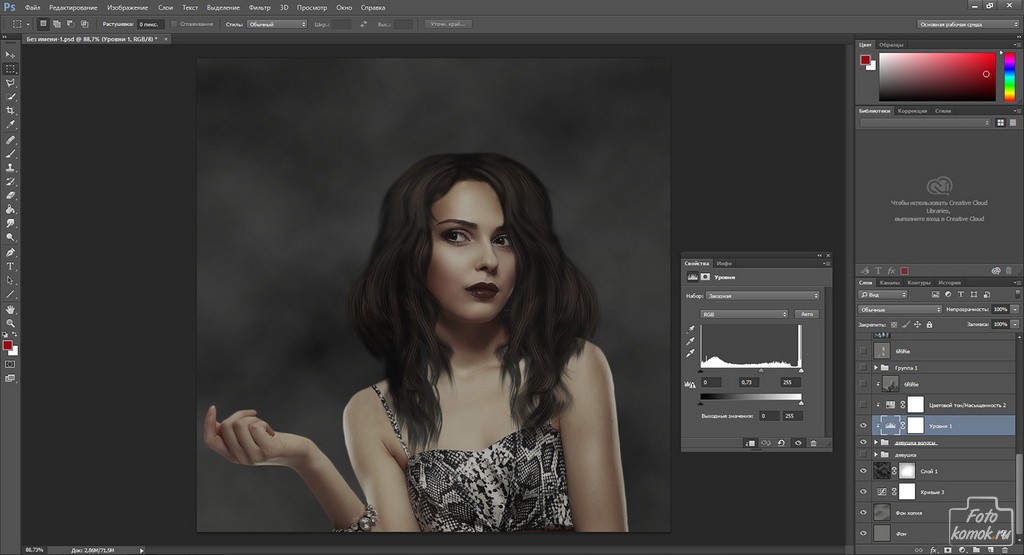 «Вконтакте» и «Facebook» — выбираете фотографию в альбомах в одной из этих социальных сетей.
«Вконтакте» и «Facebook» — выбираете фотографию в альбомах в одной из этих социальных сетей.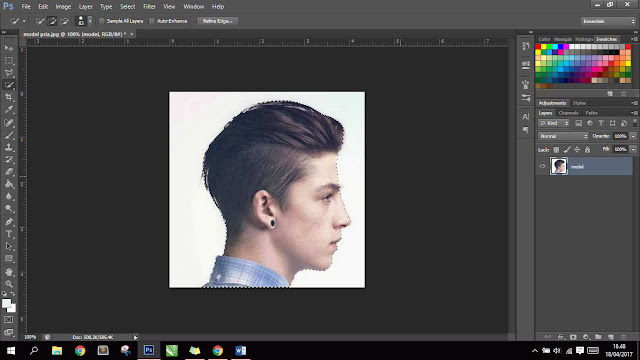
 С осторожностью используйте кисти большего размера, чтобы, например, размыть весь фон, чтобы объект переднего плана казался более резким по сравнению с ним.
С осторожностью используйте кисти большего размера, чтобы, например, размыть весь фон, чтобы объект переднего плана казался более резким по сравнению с ним.